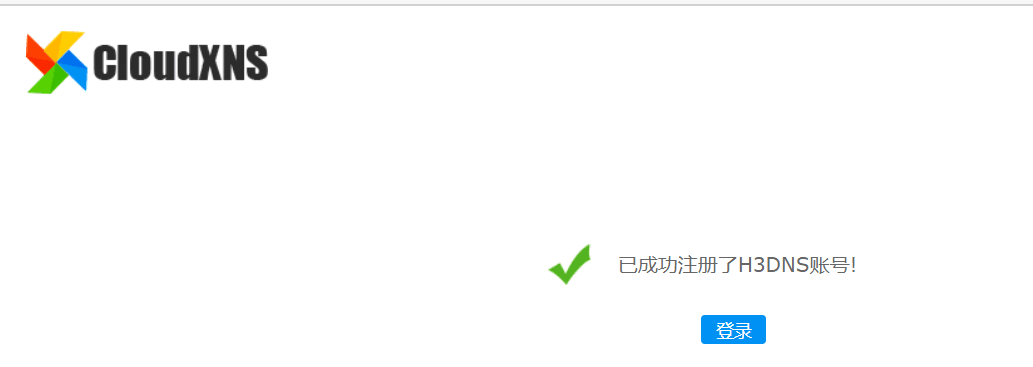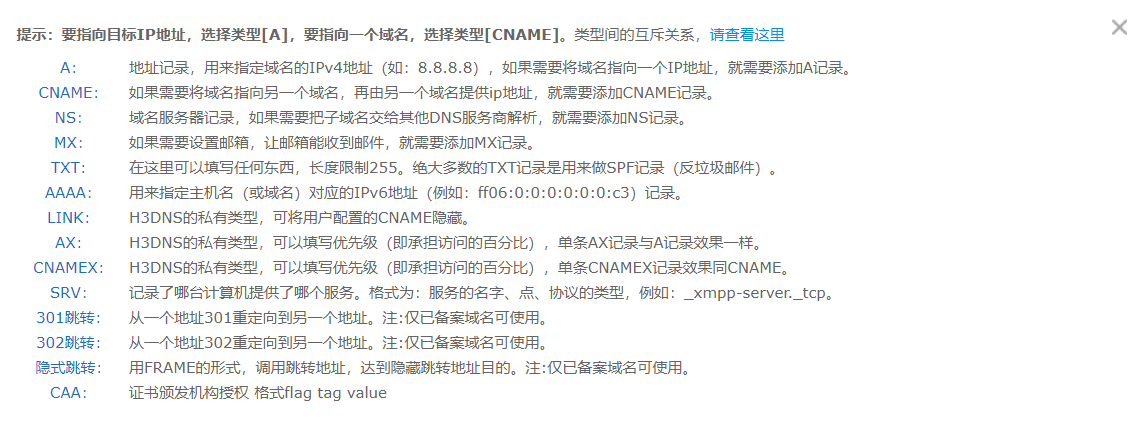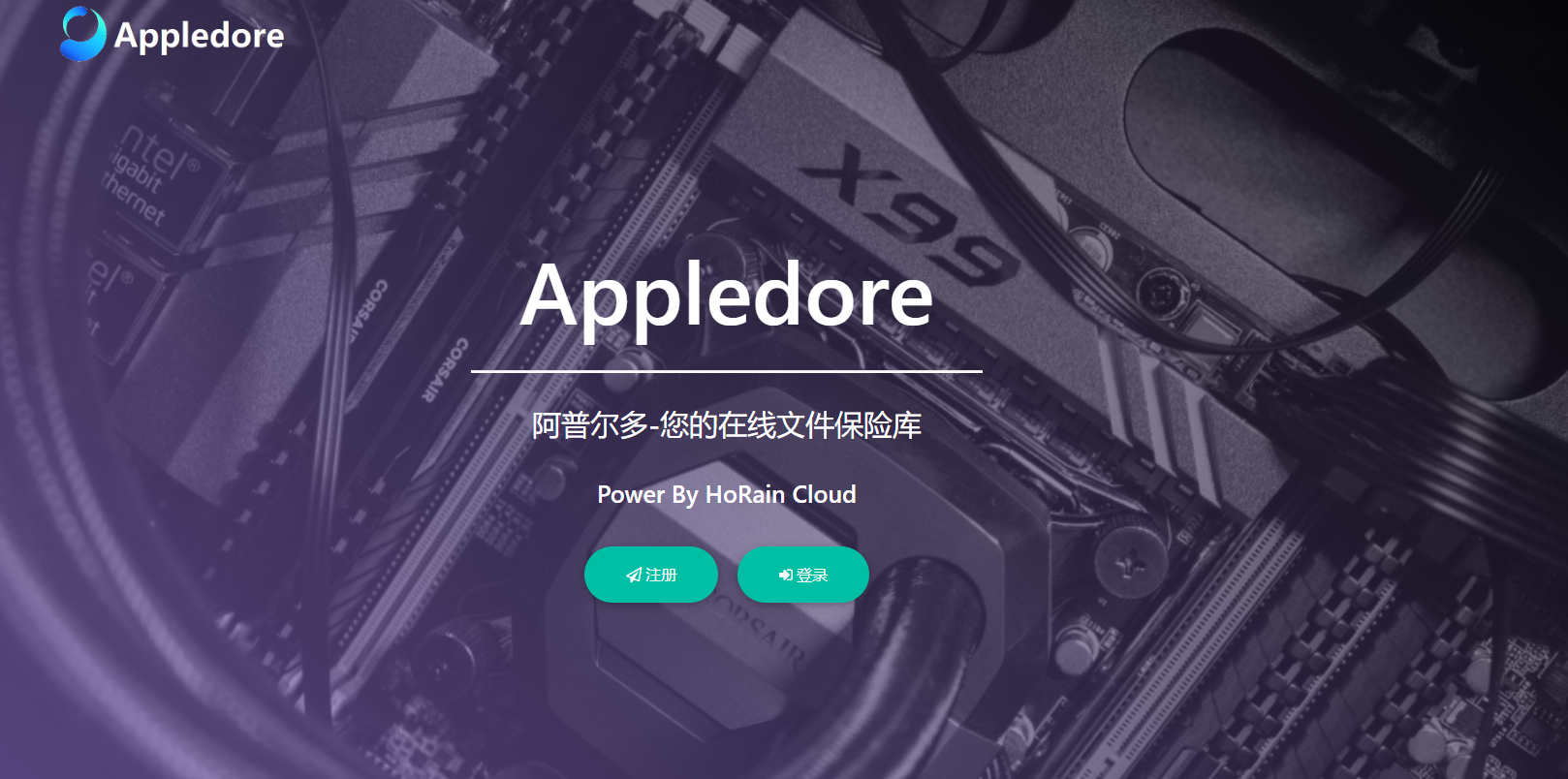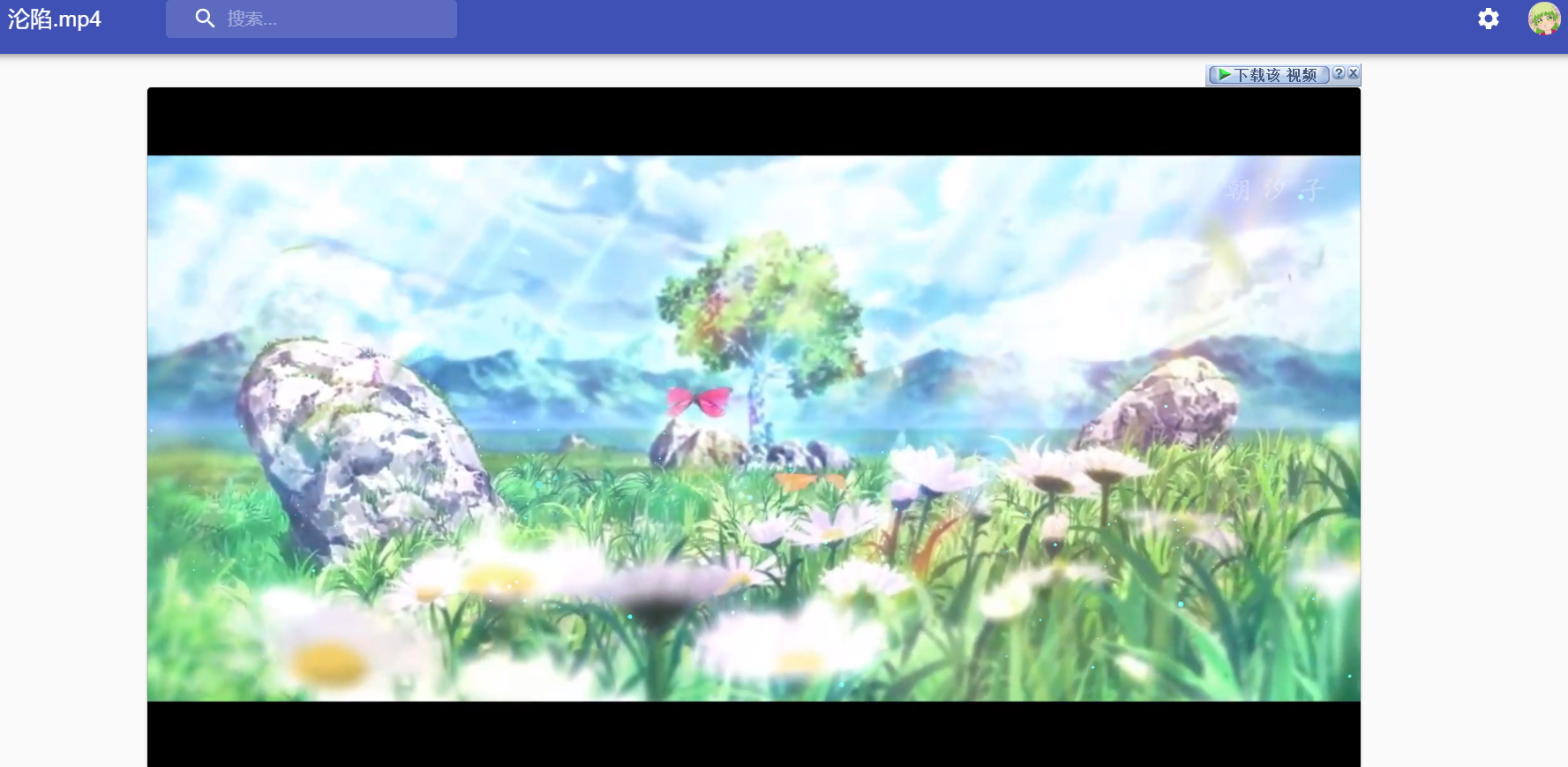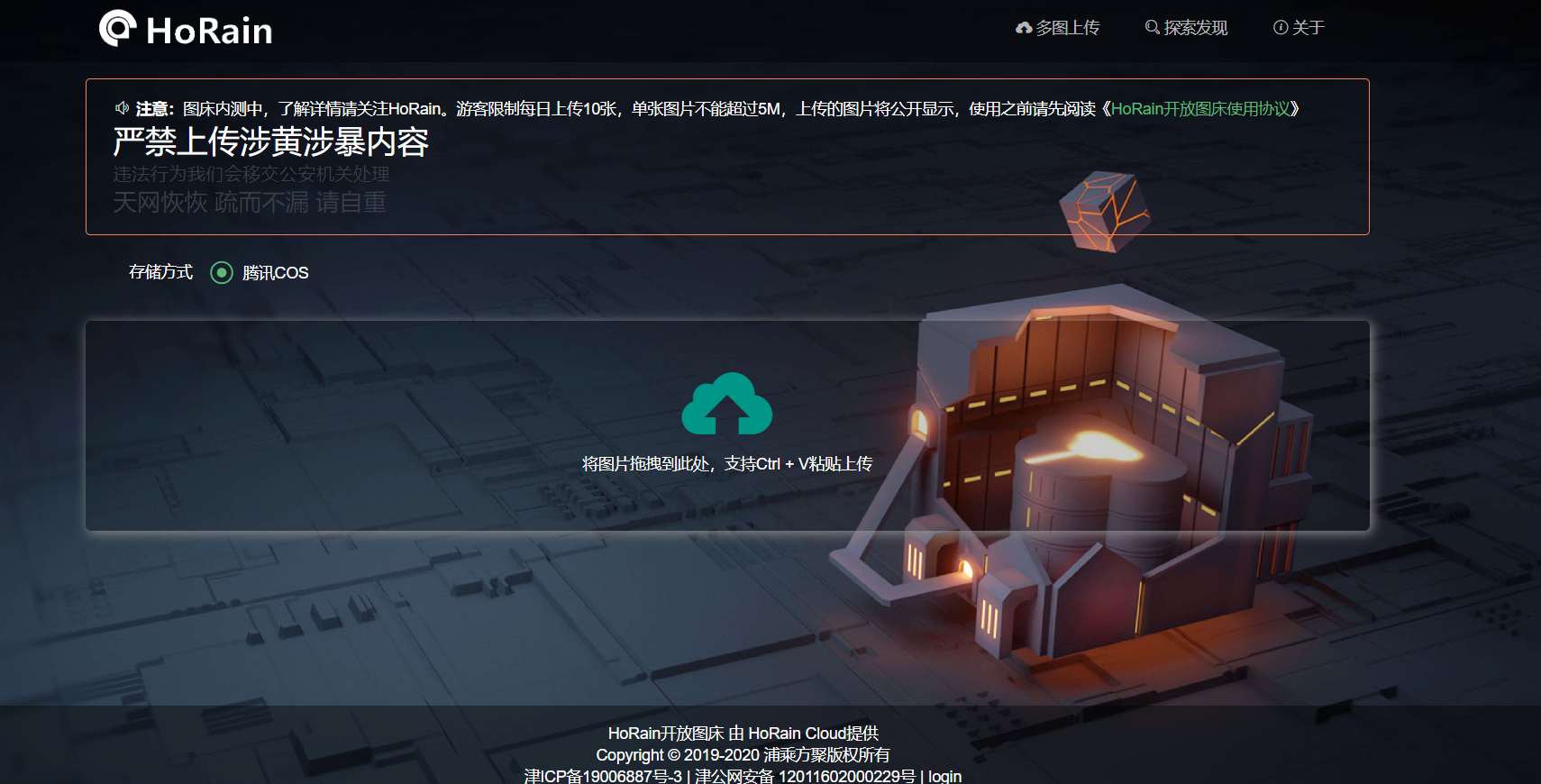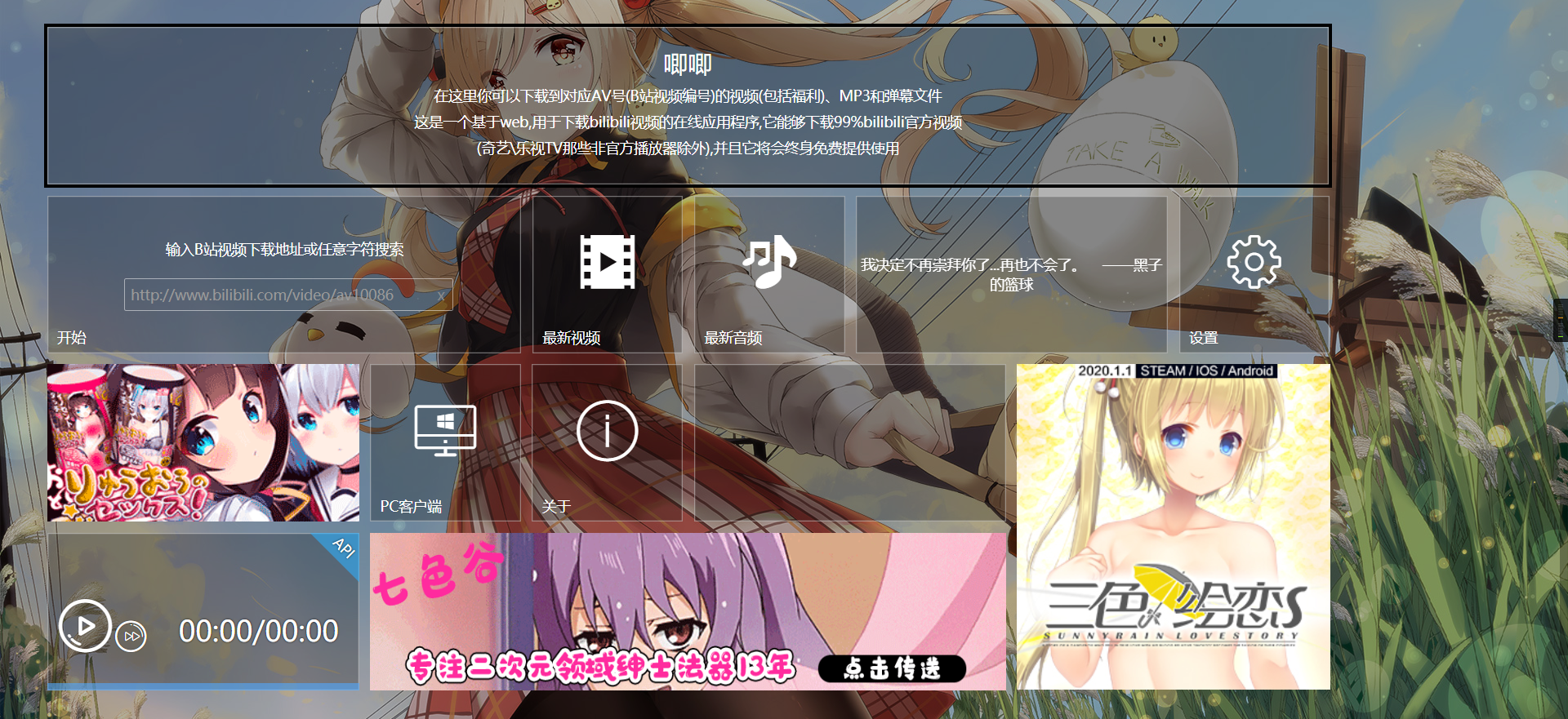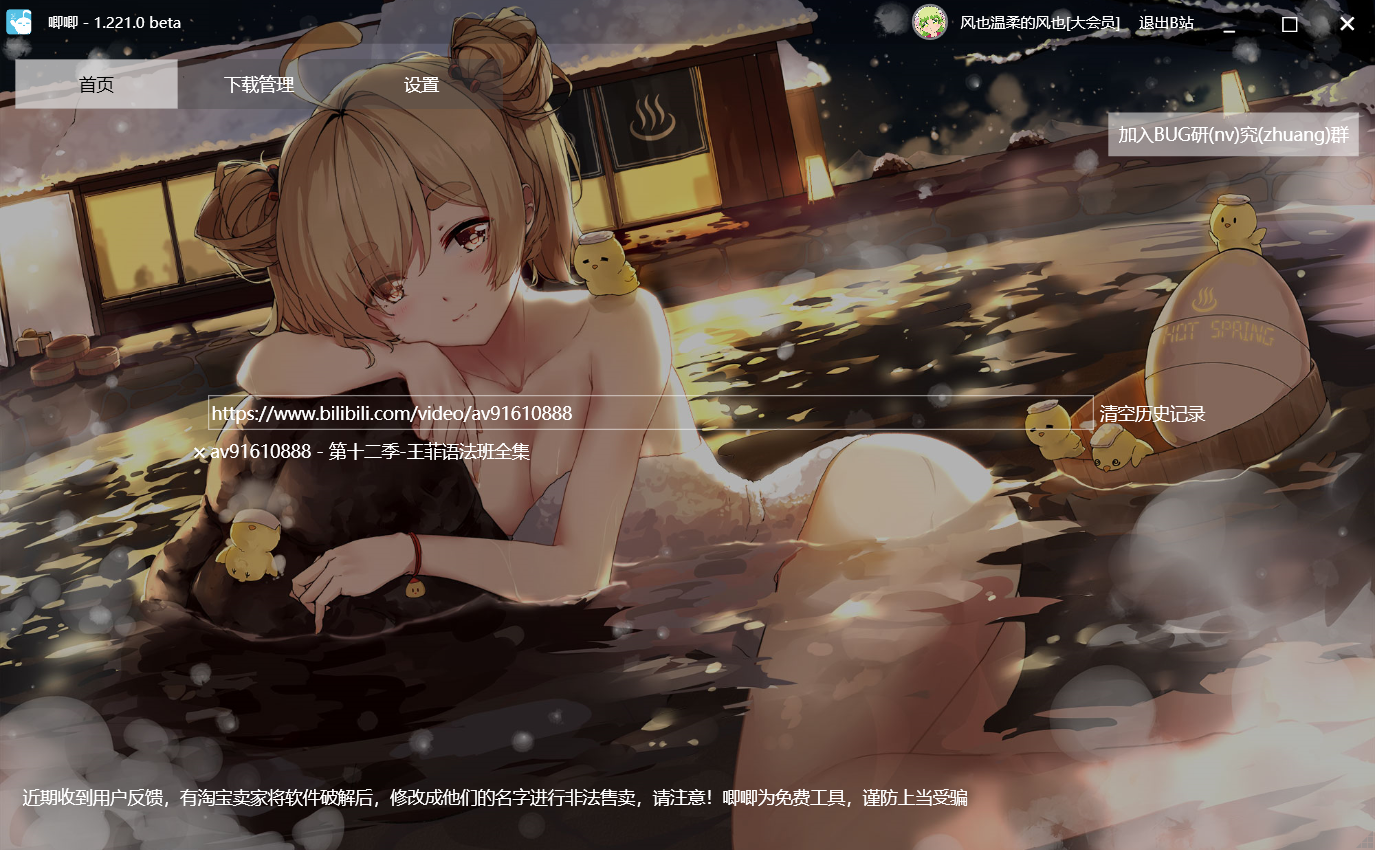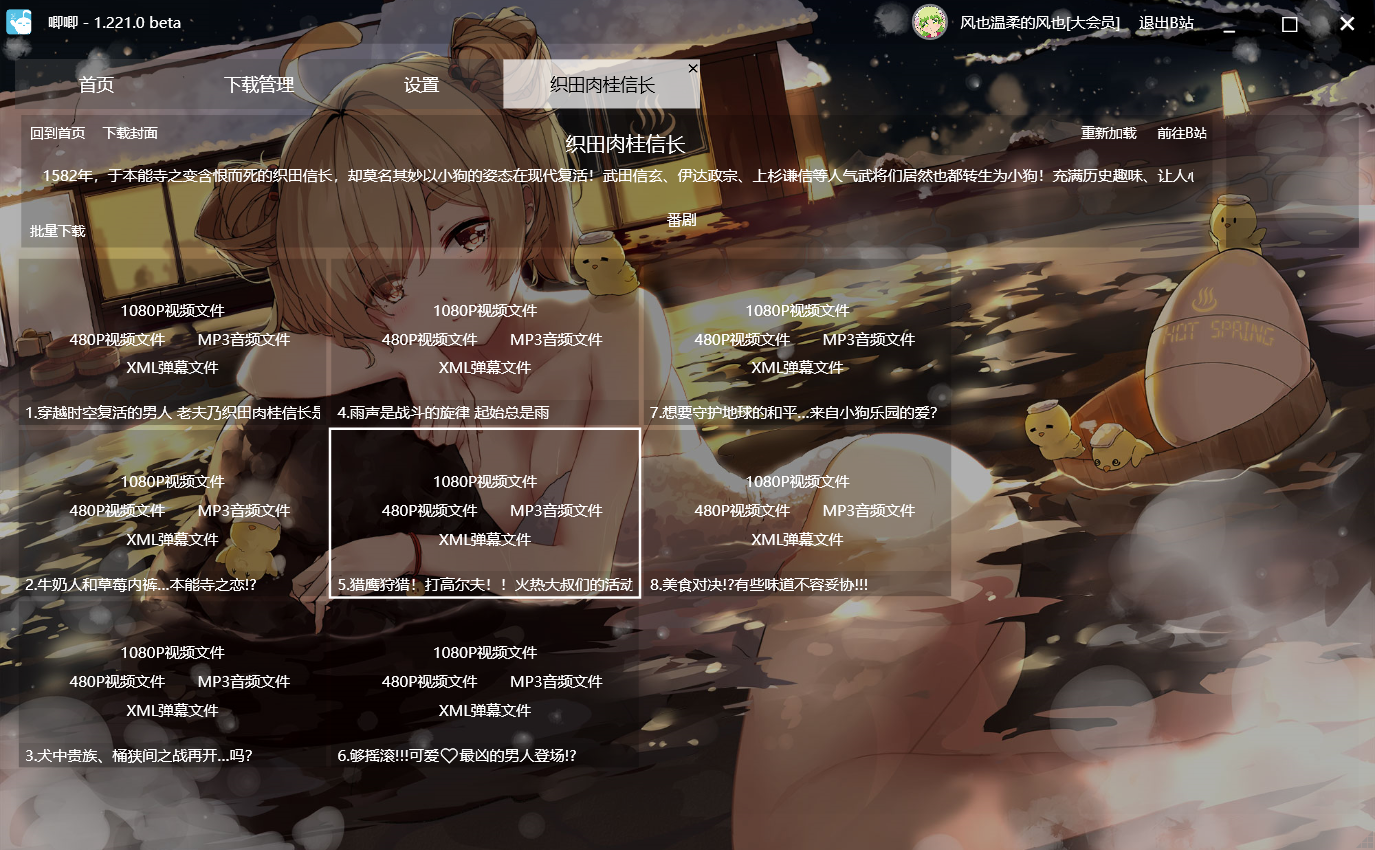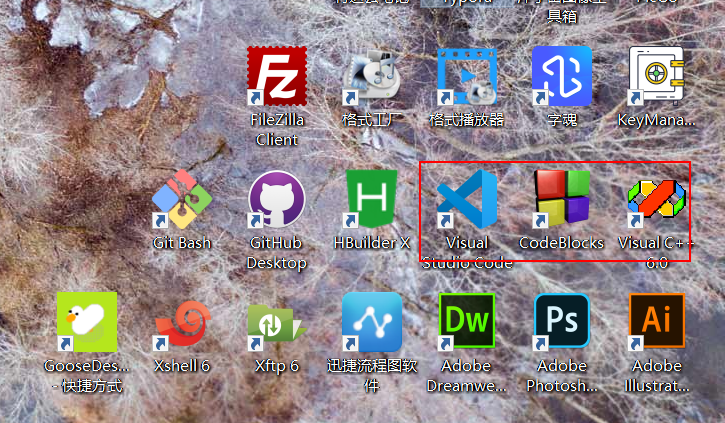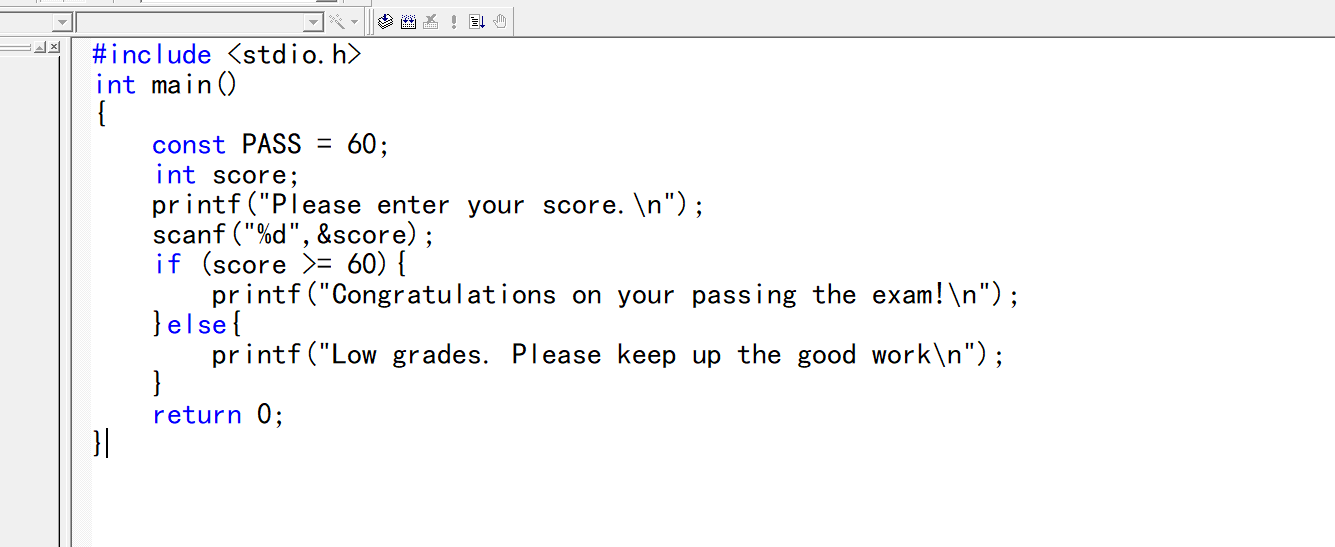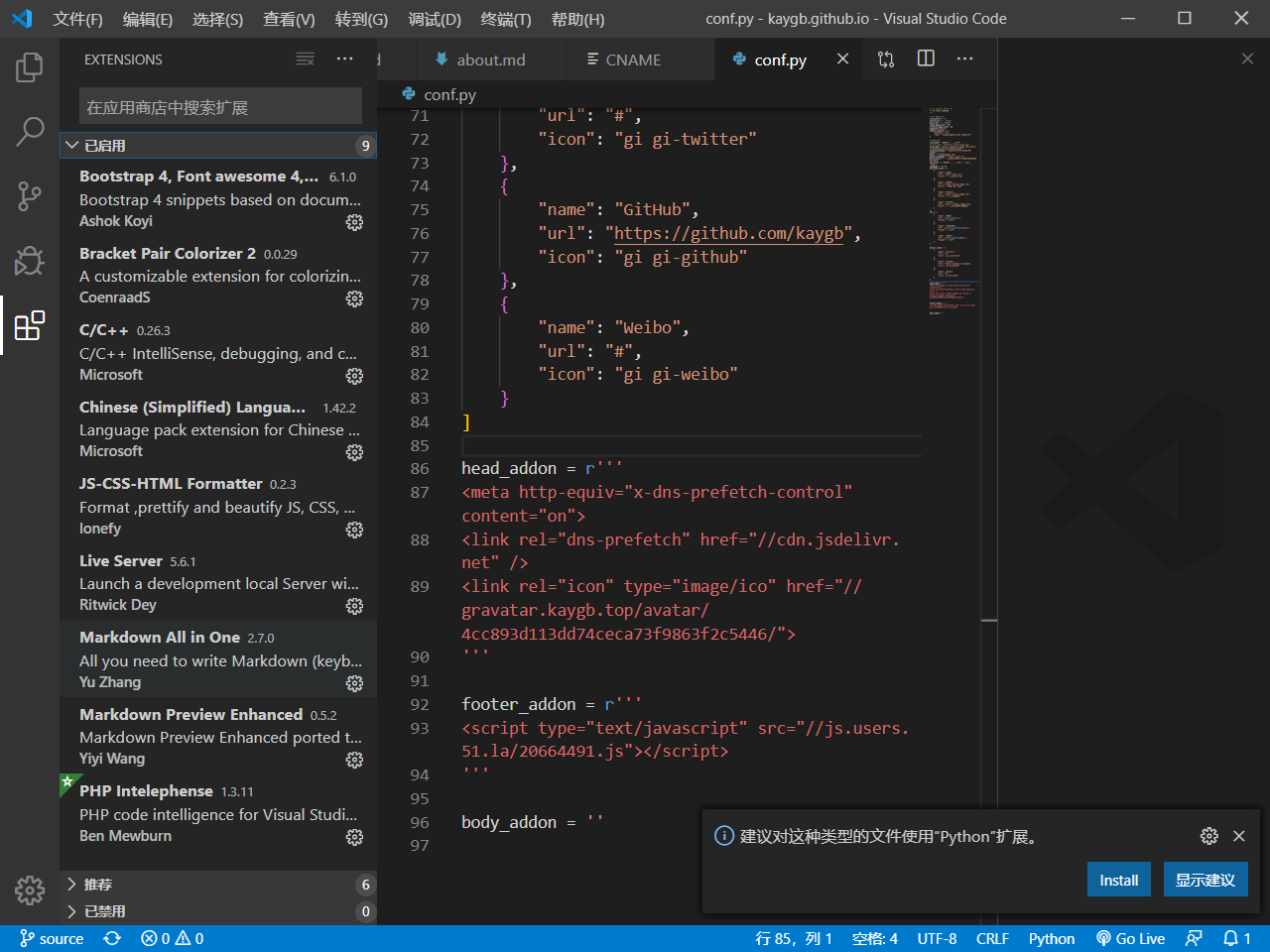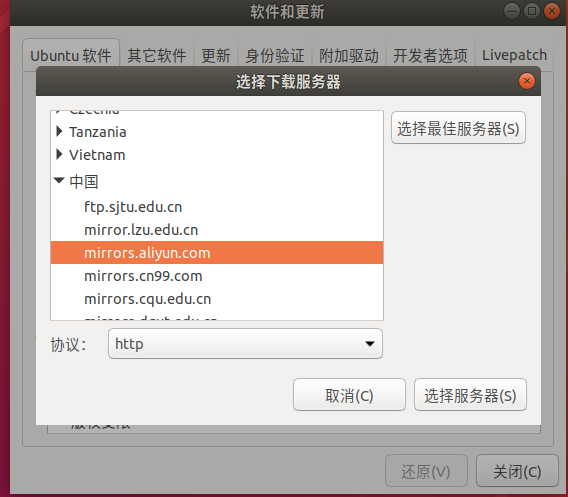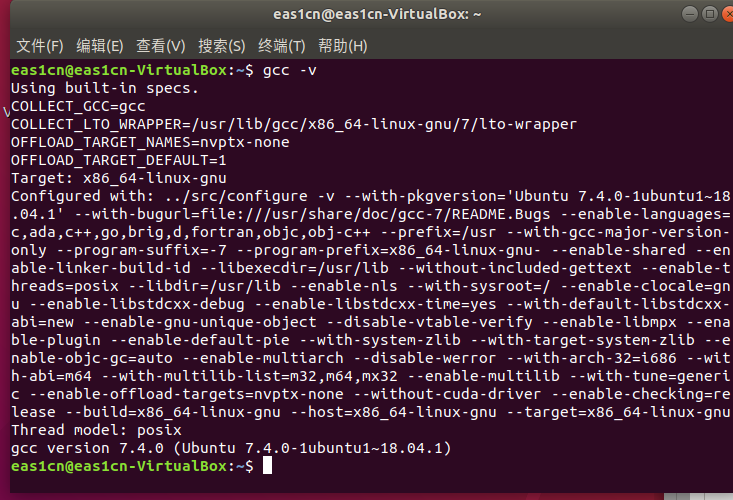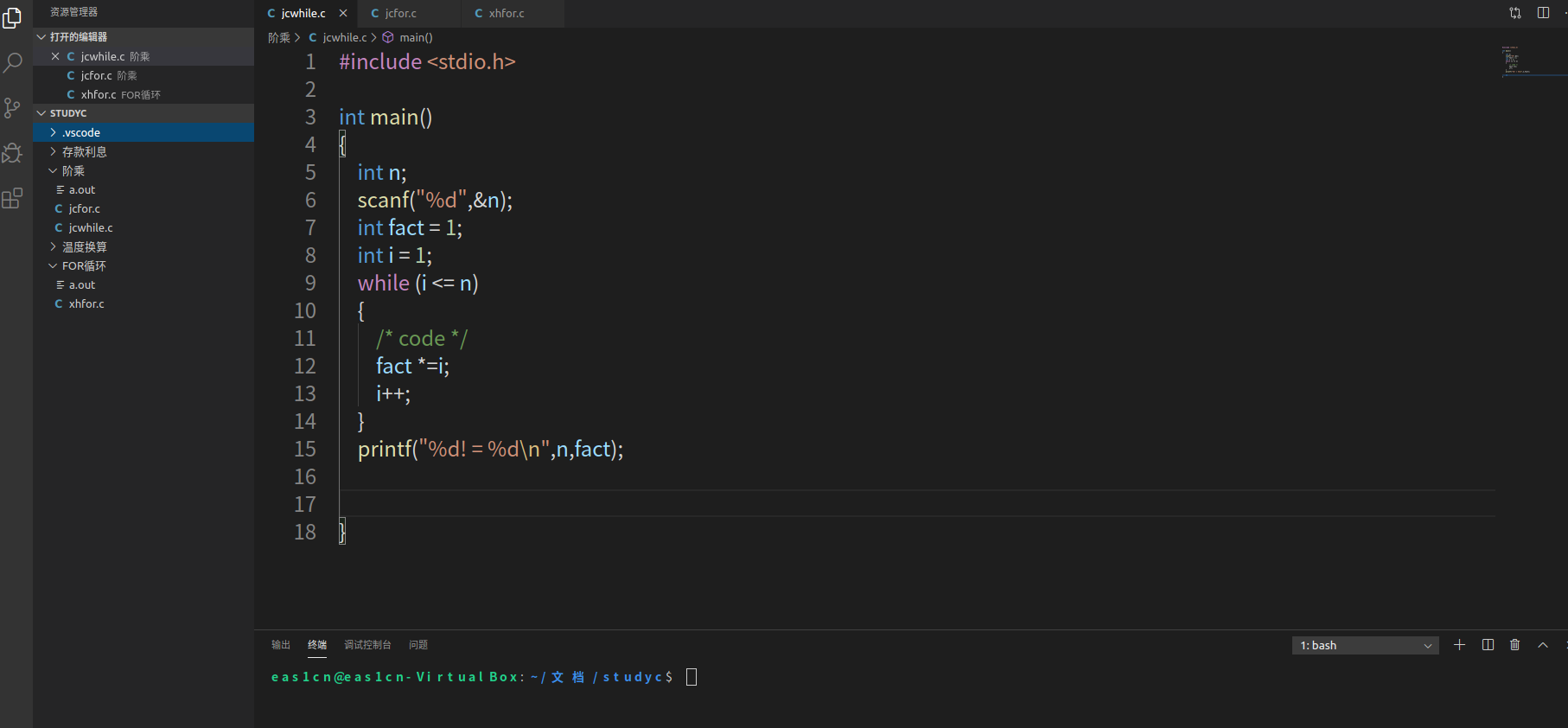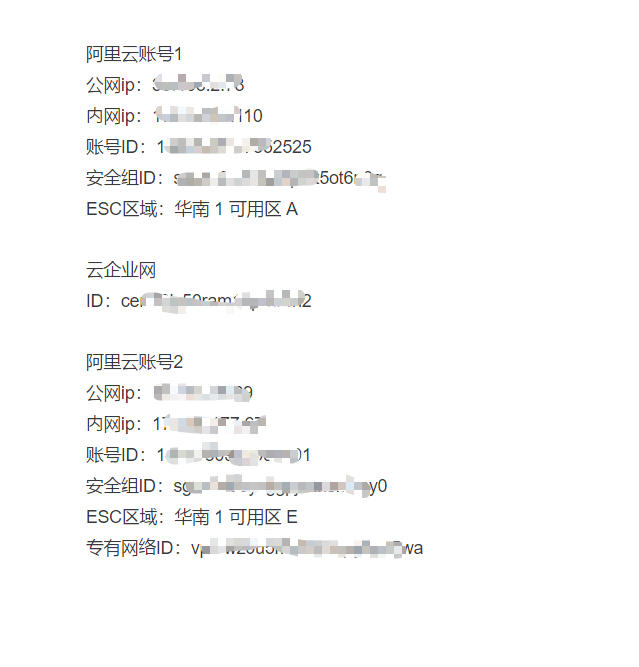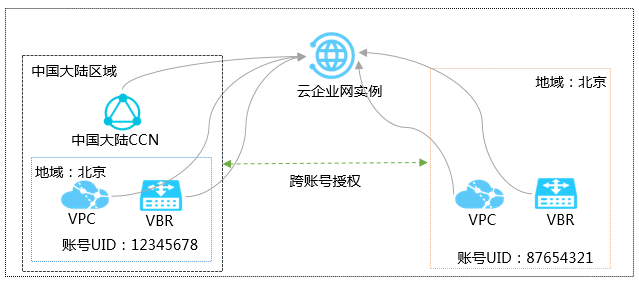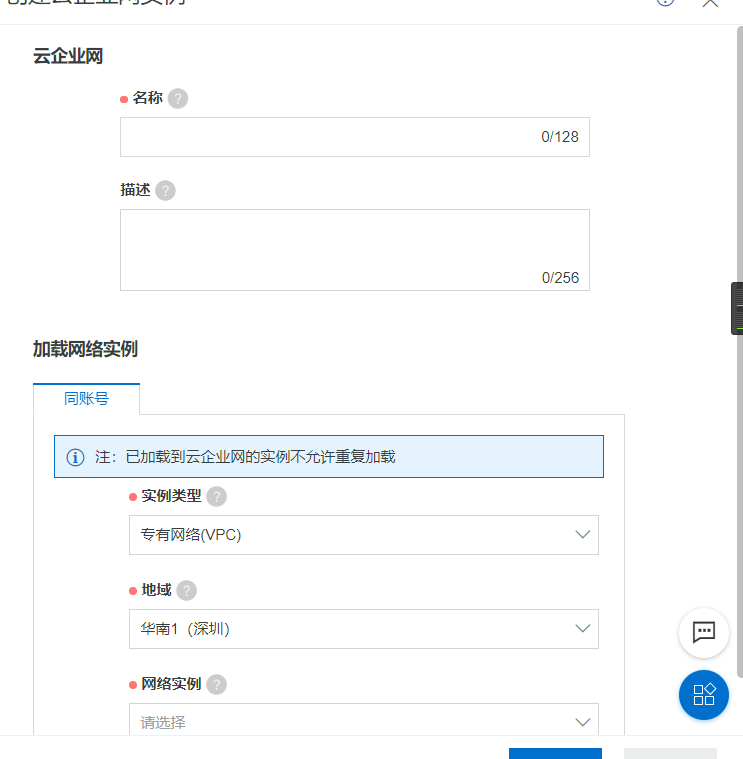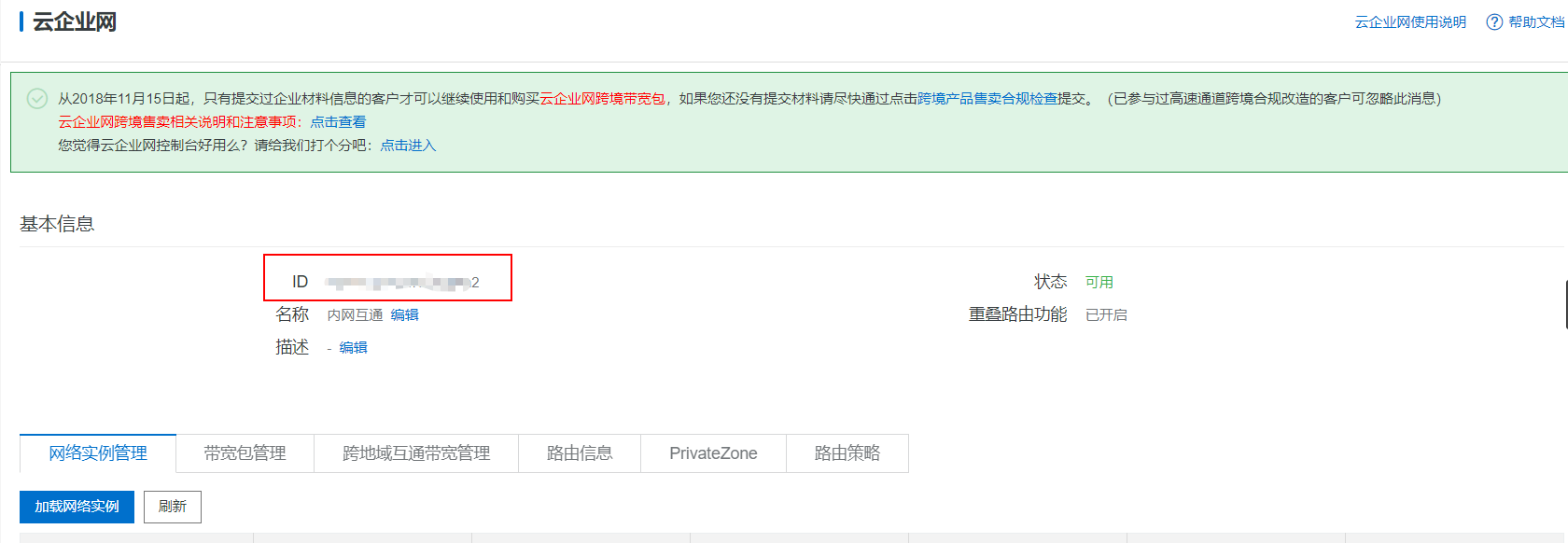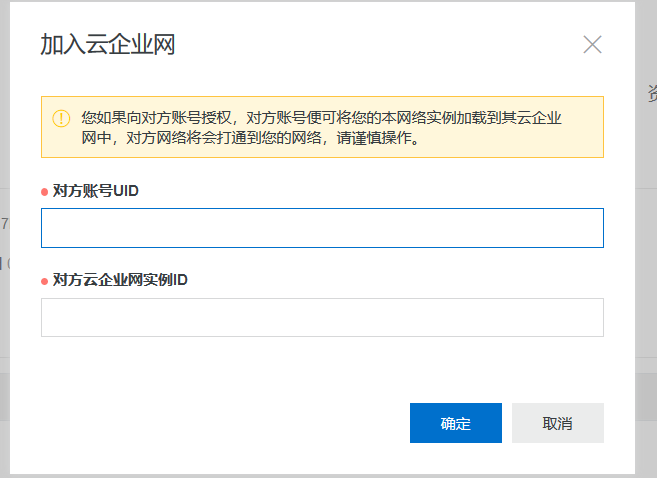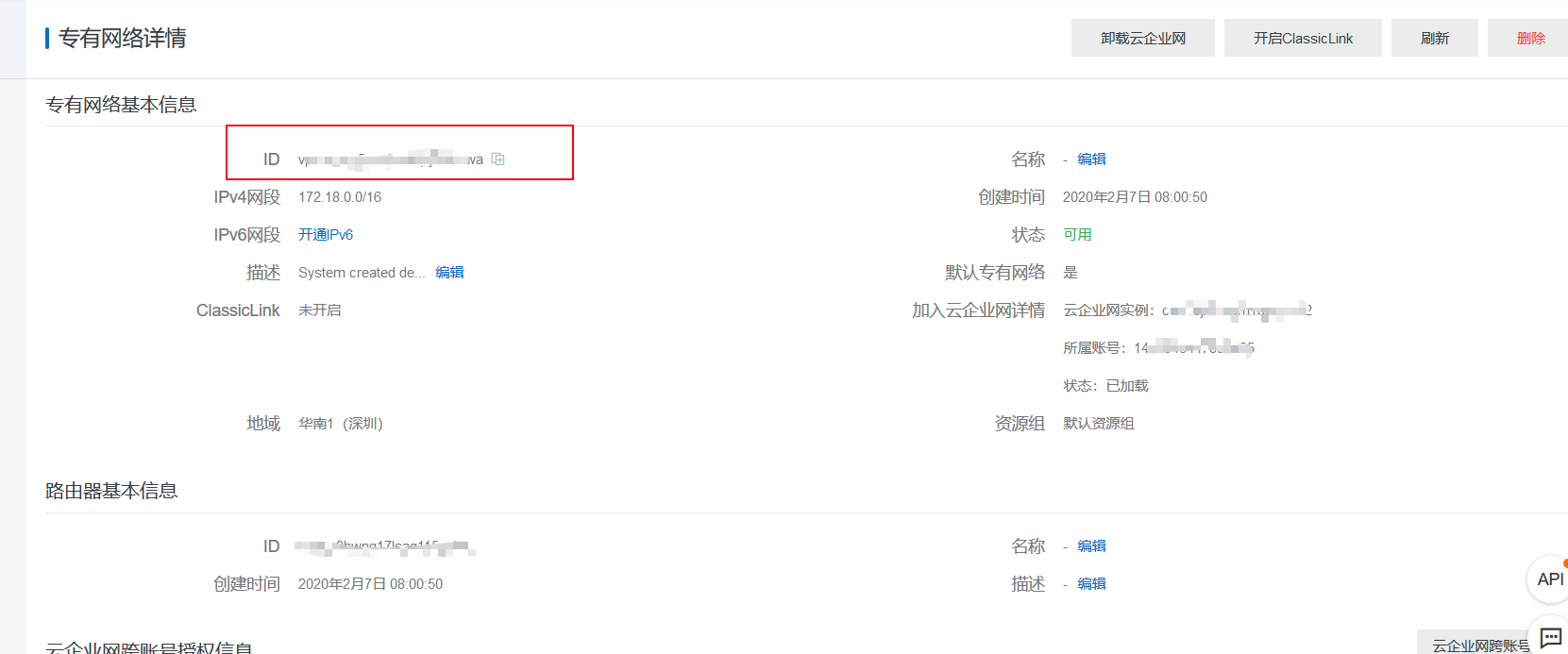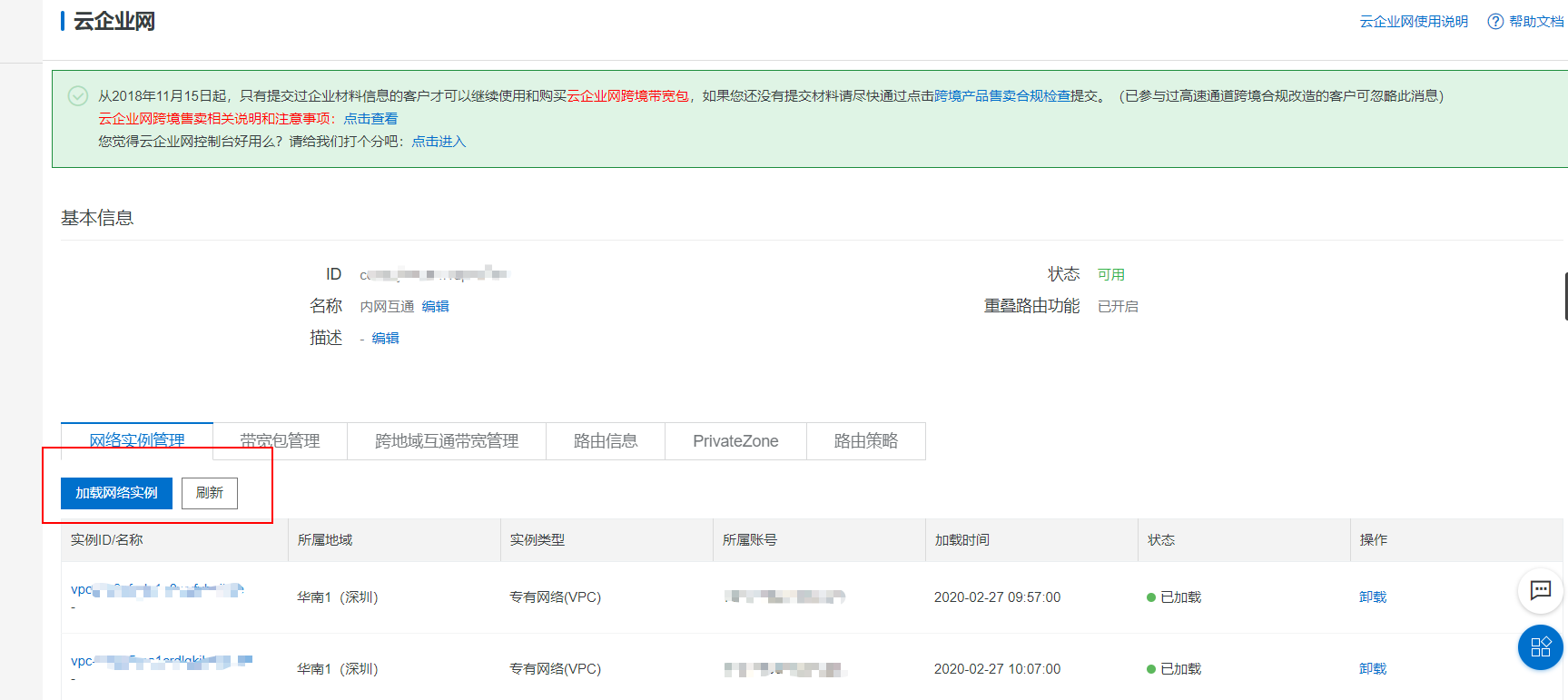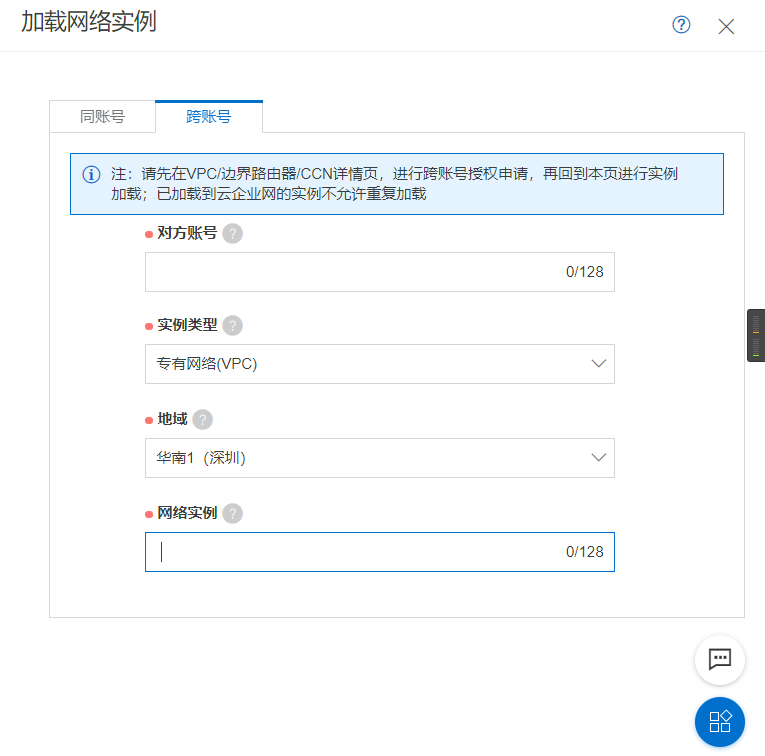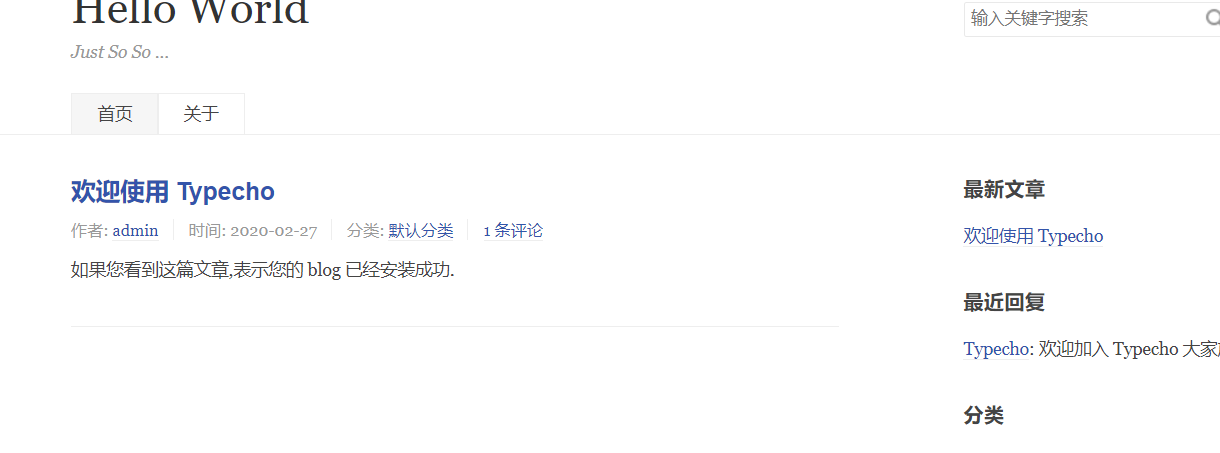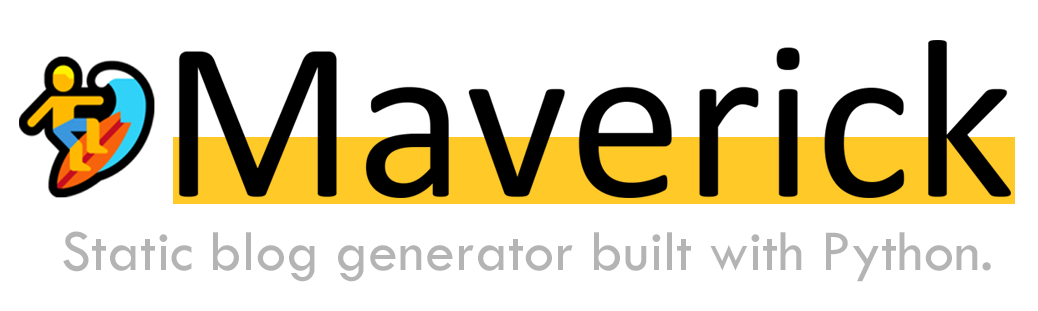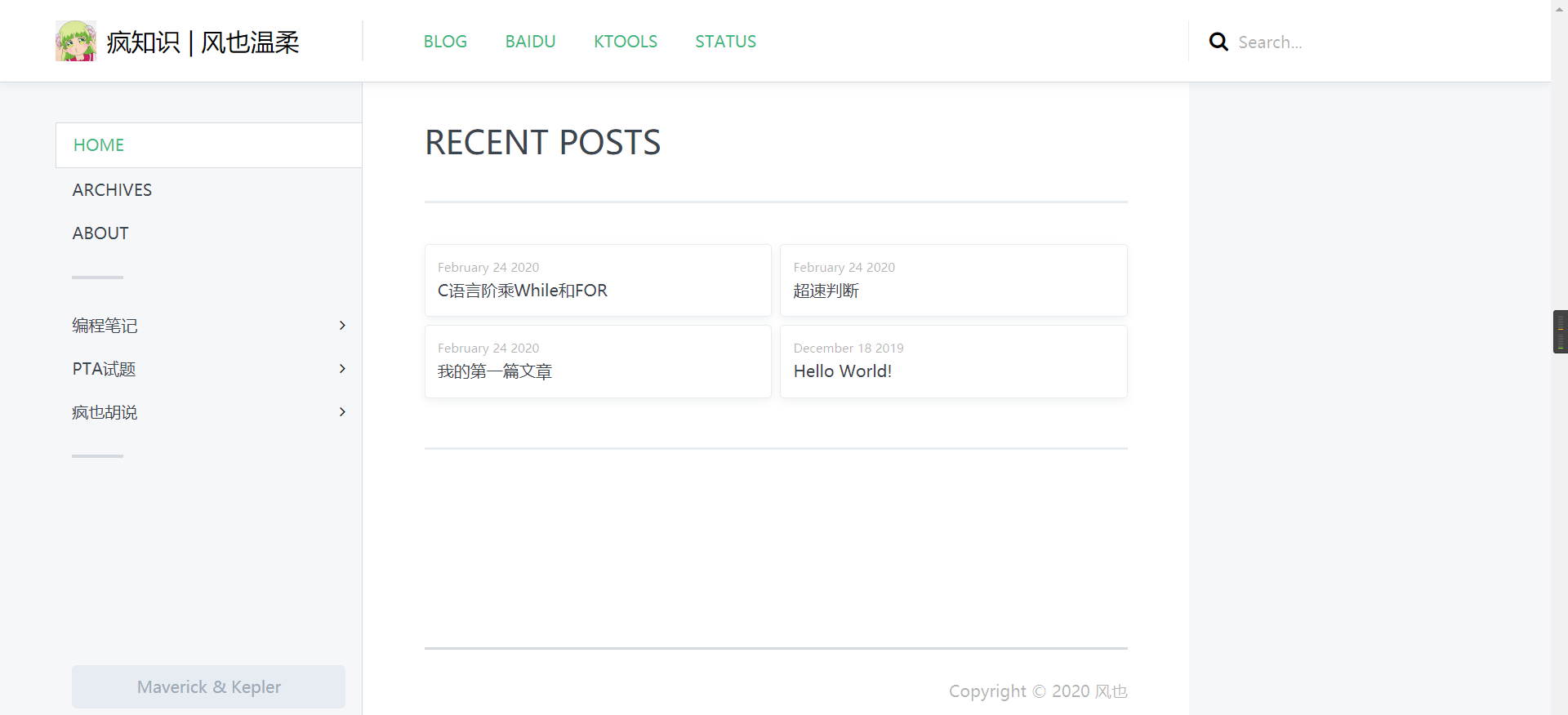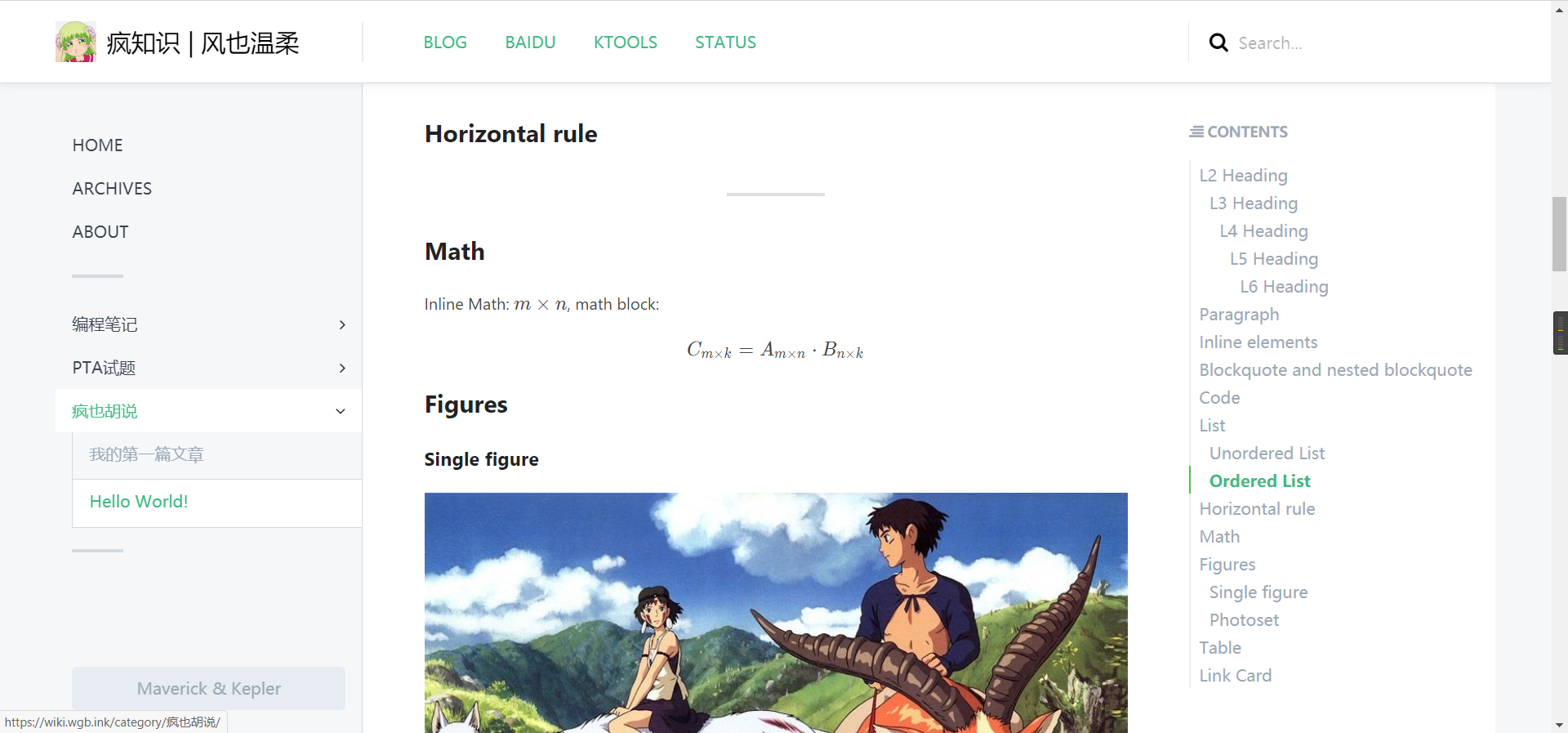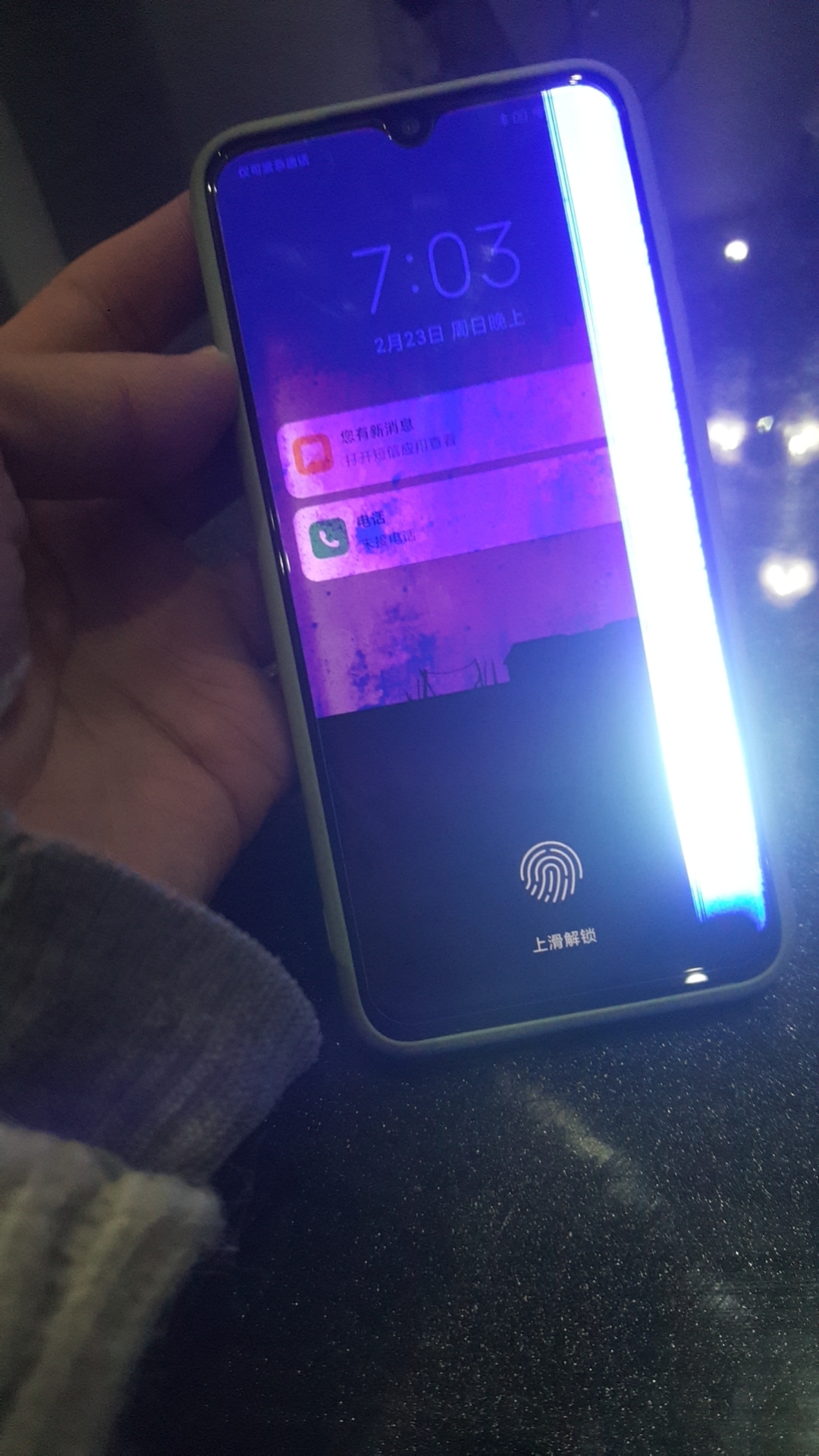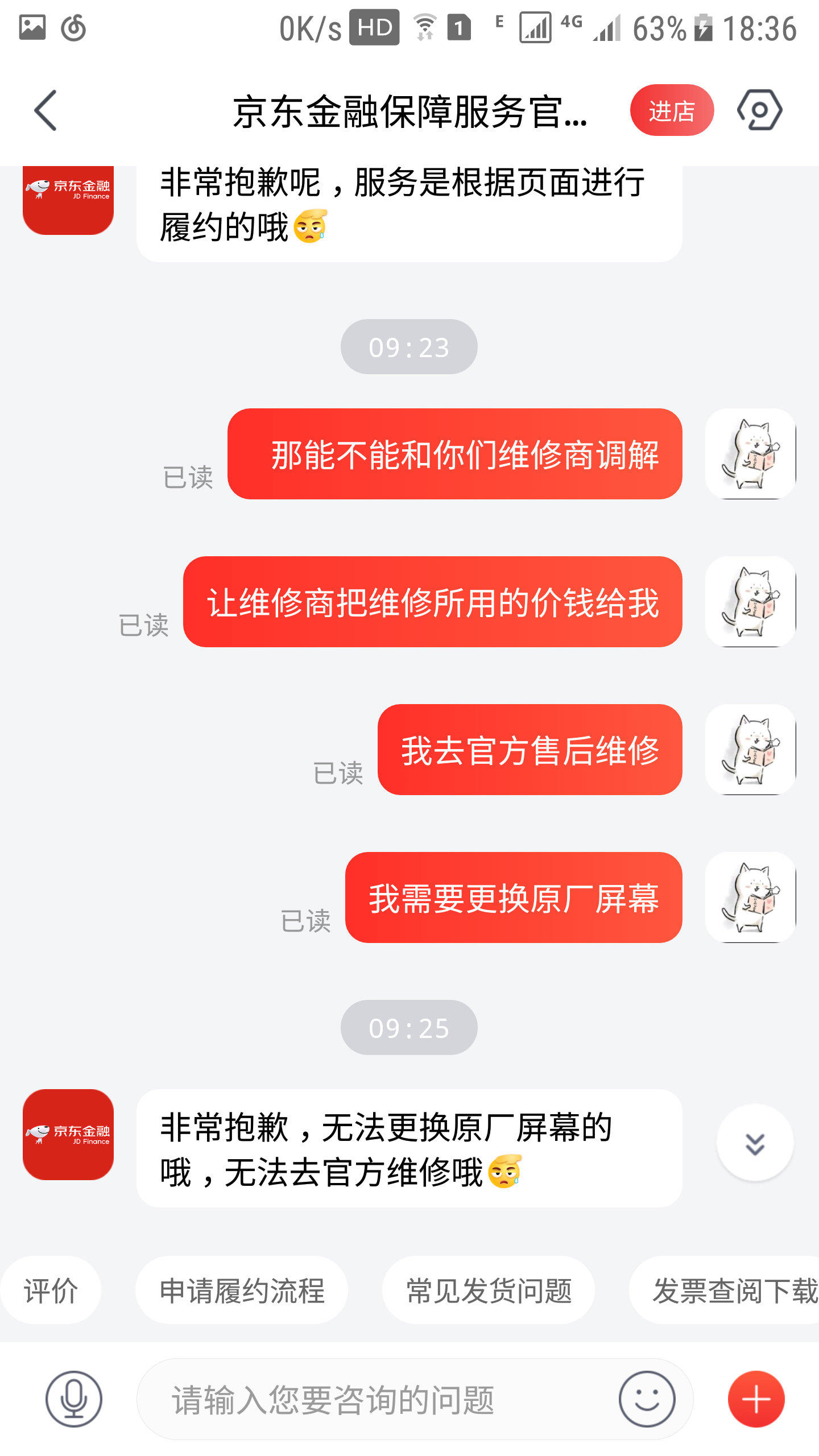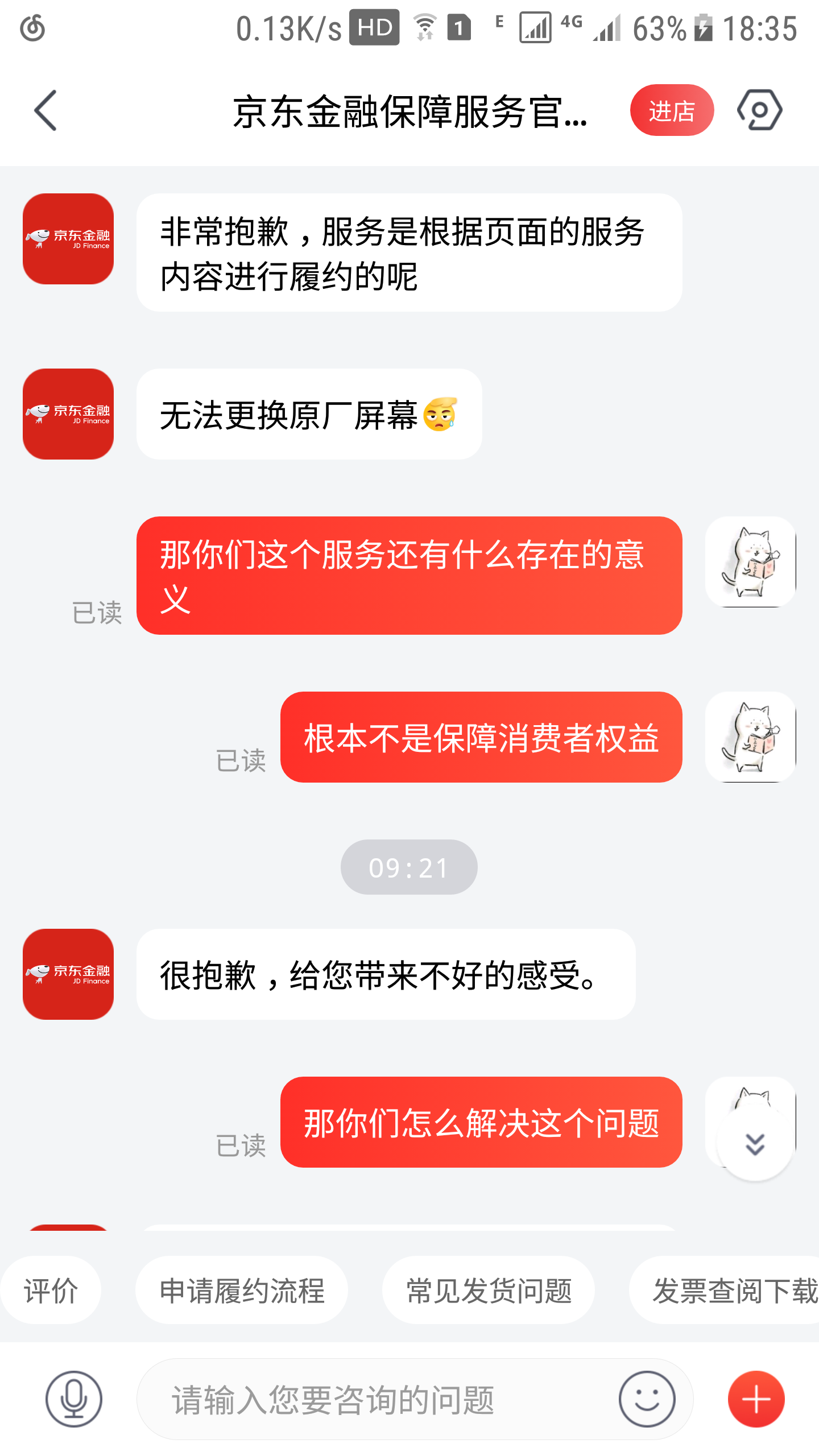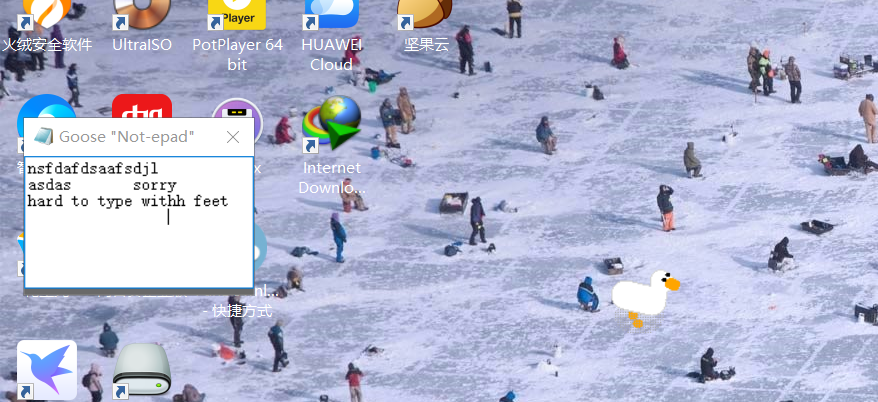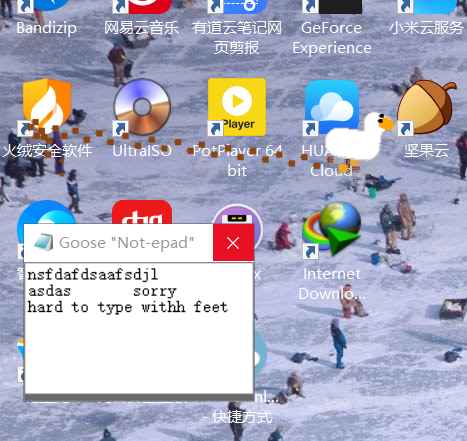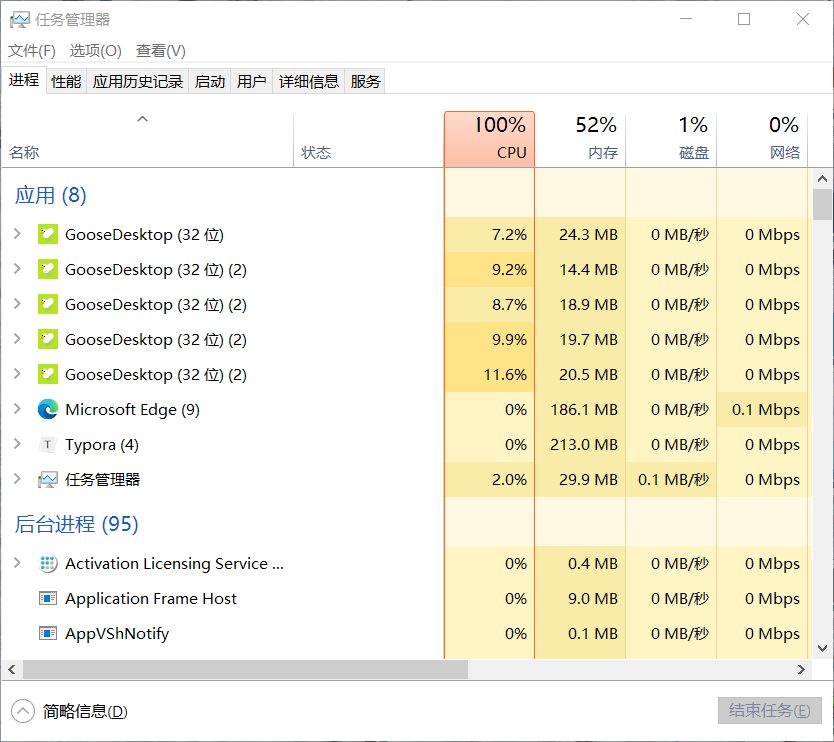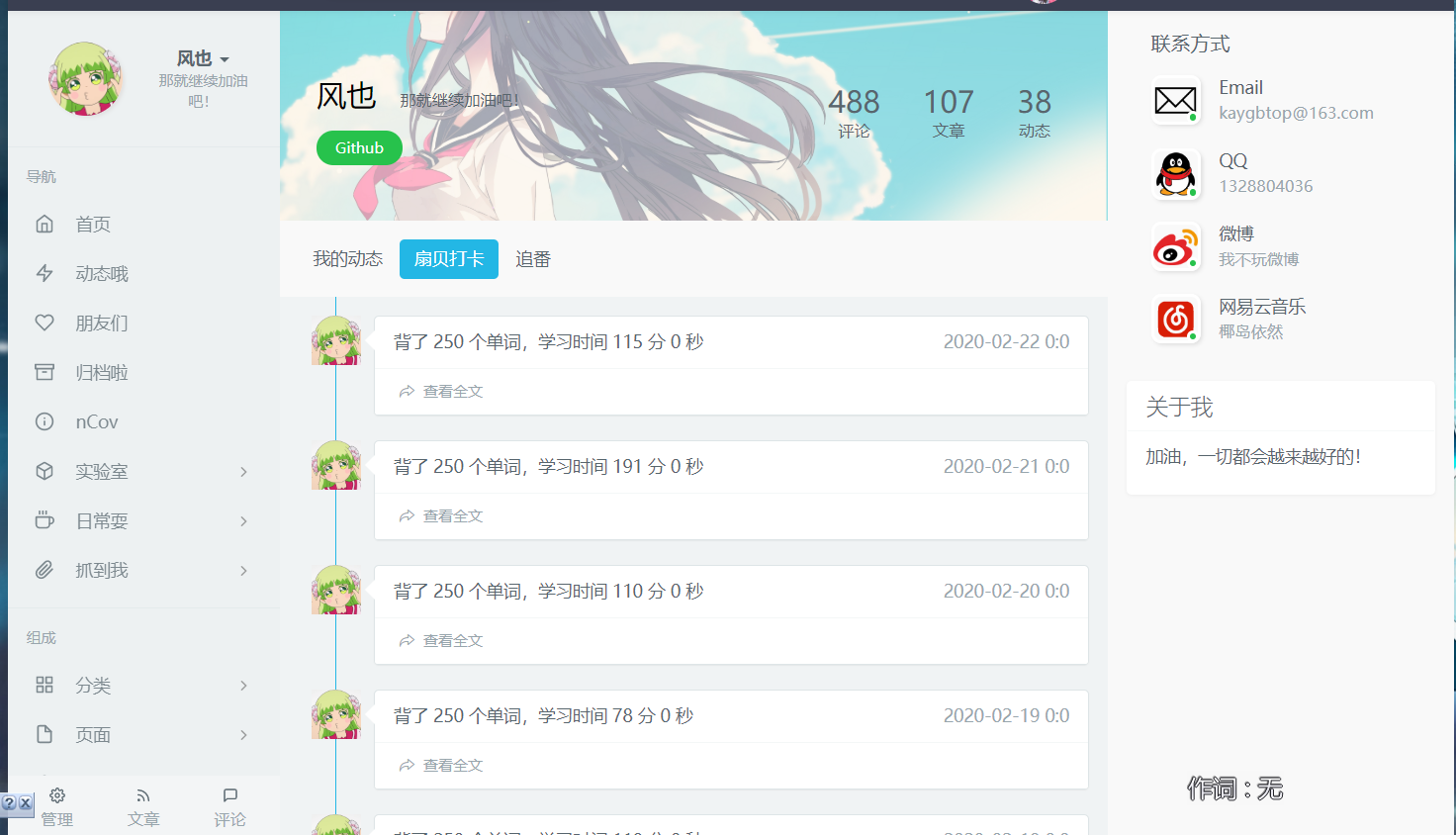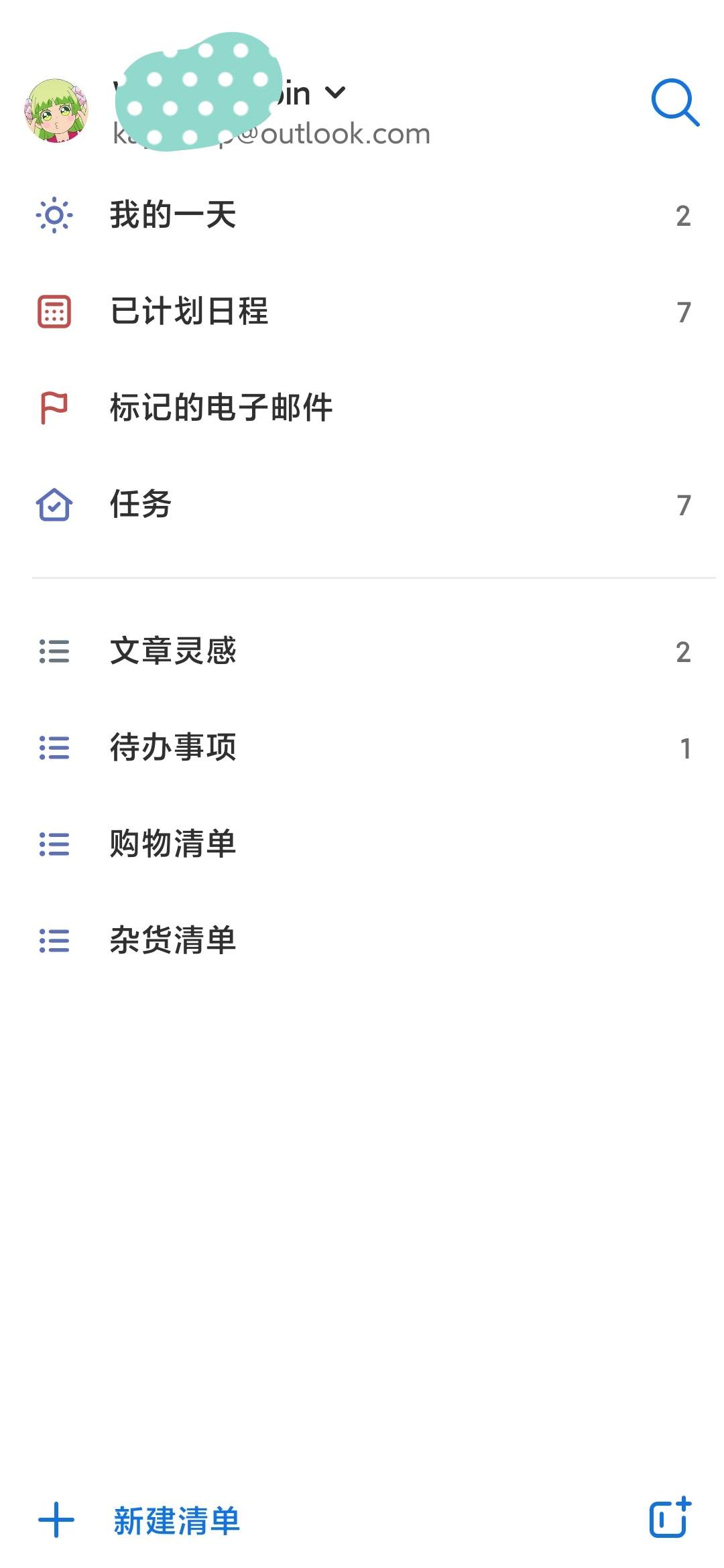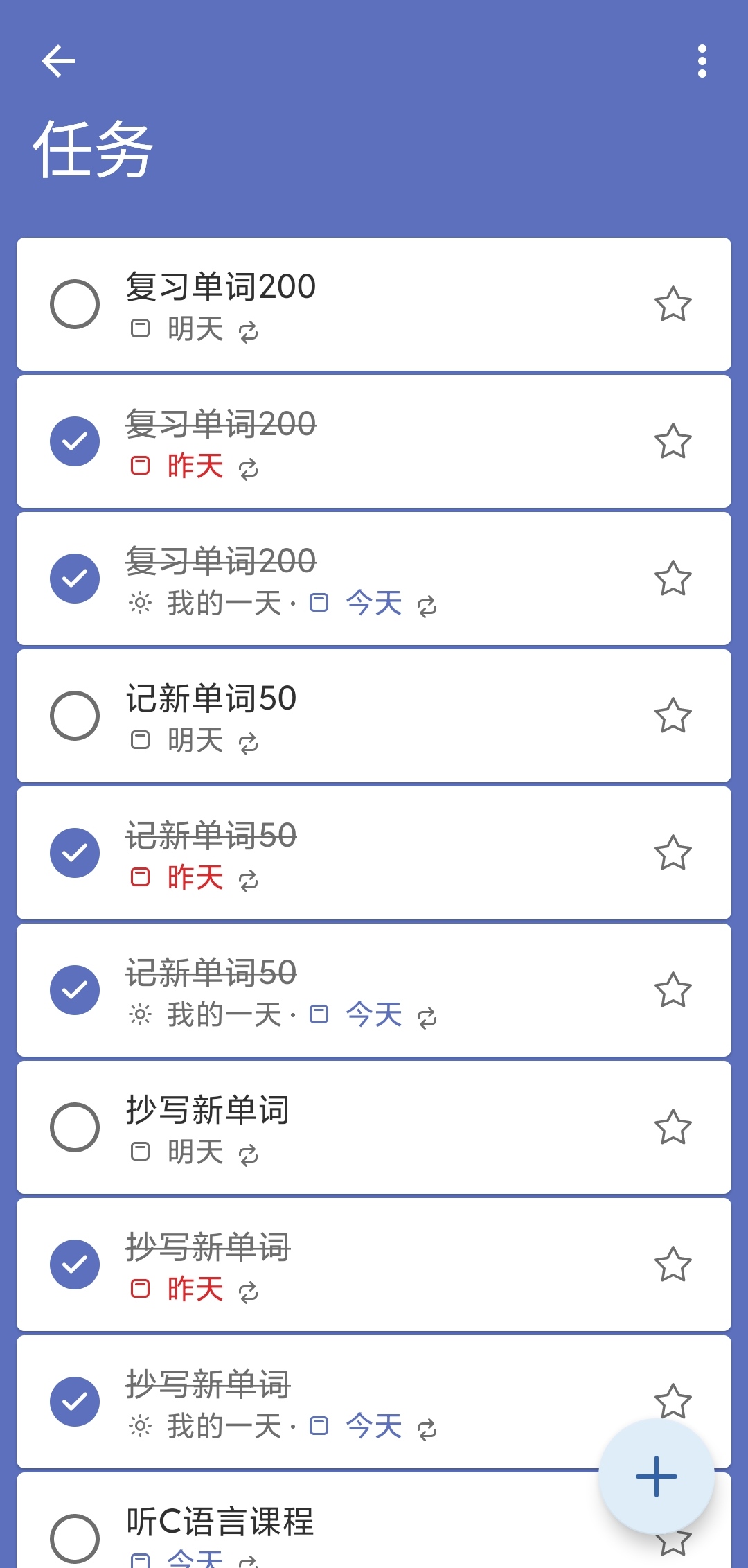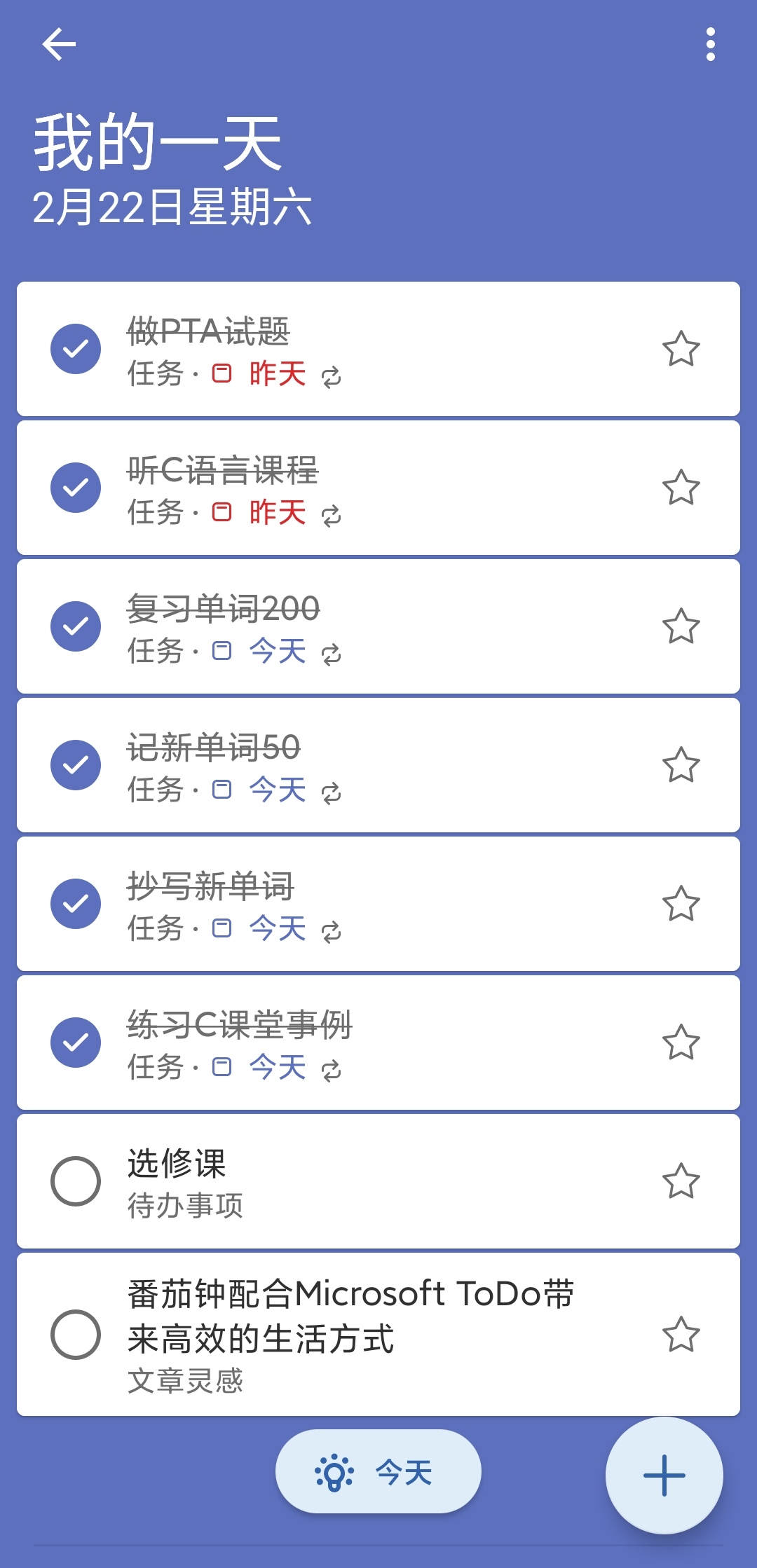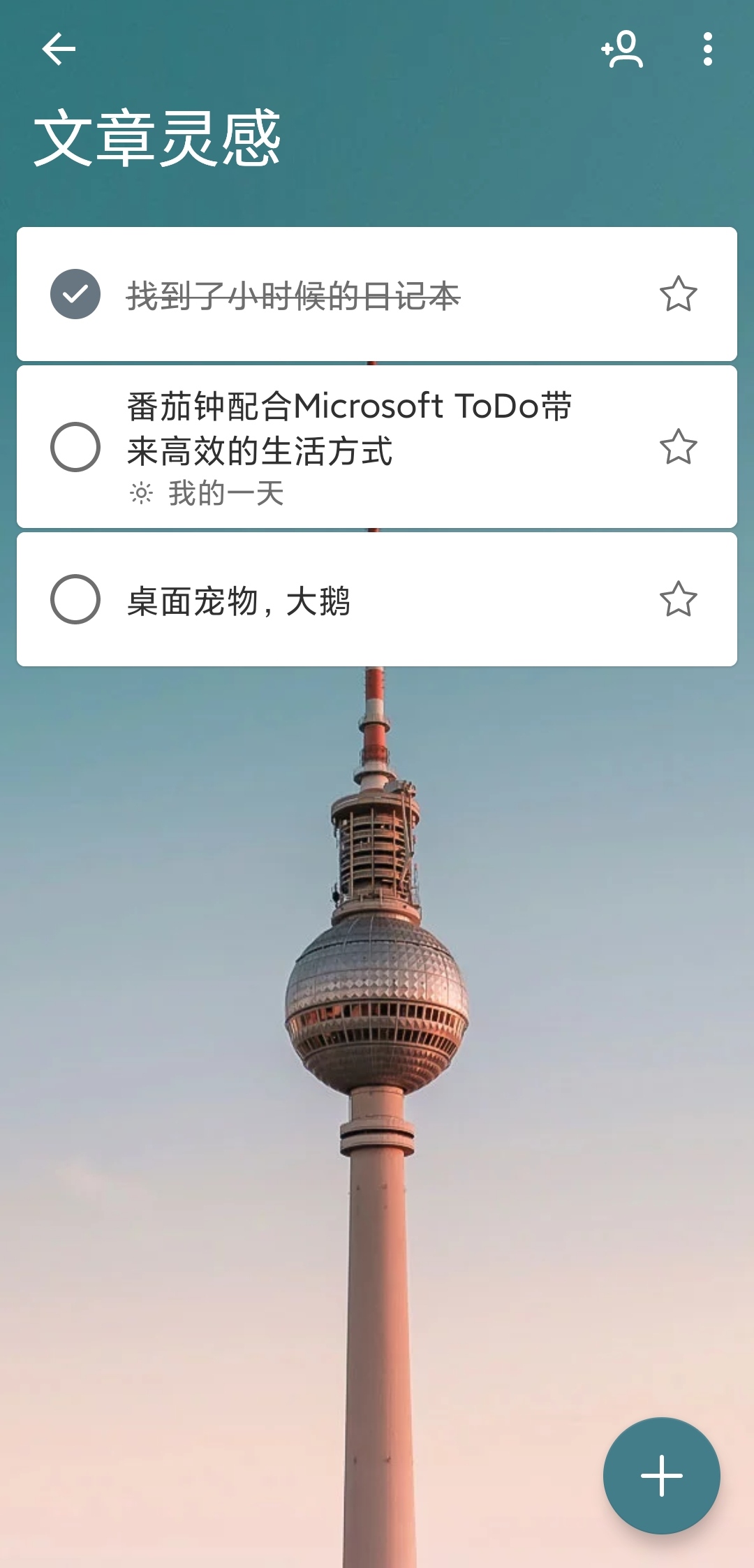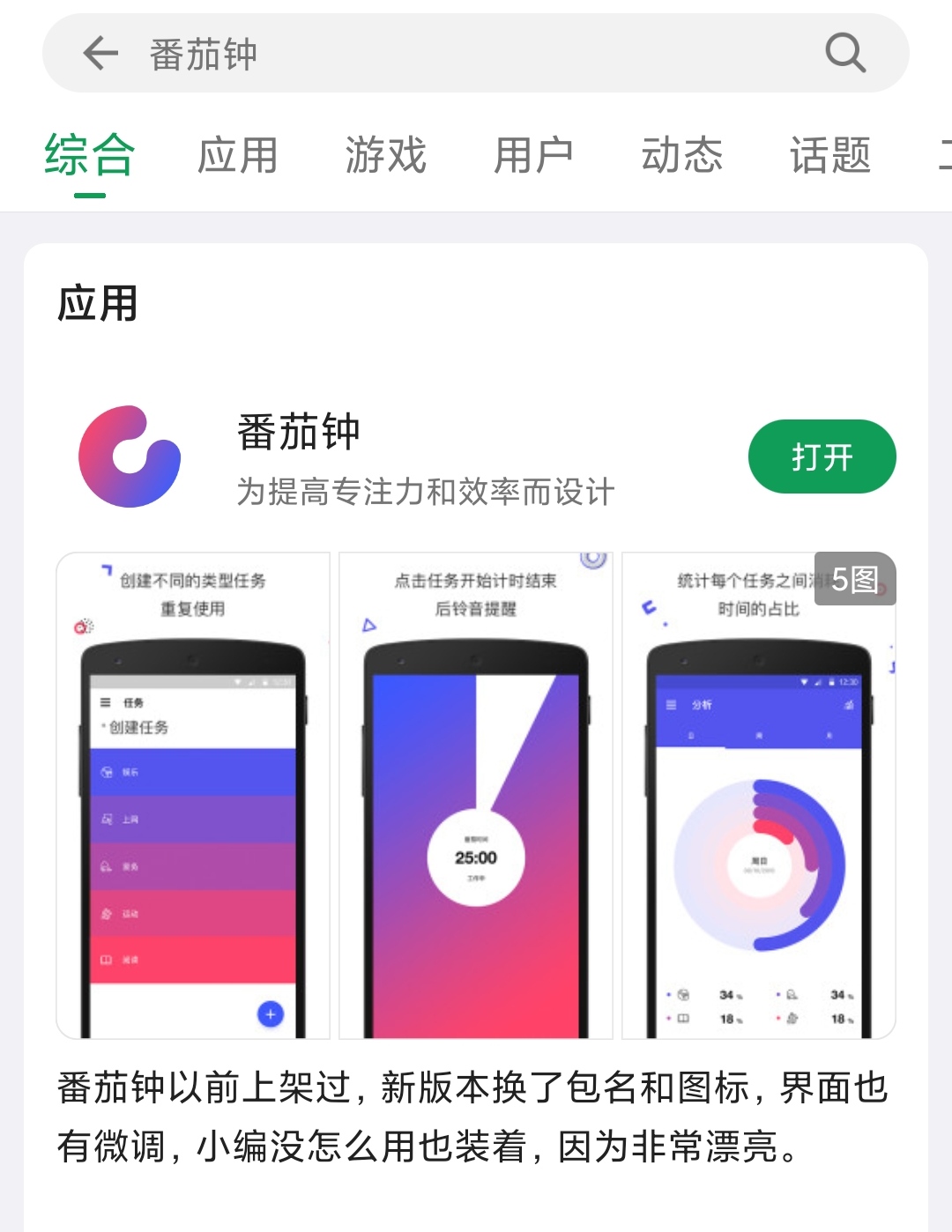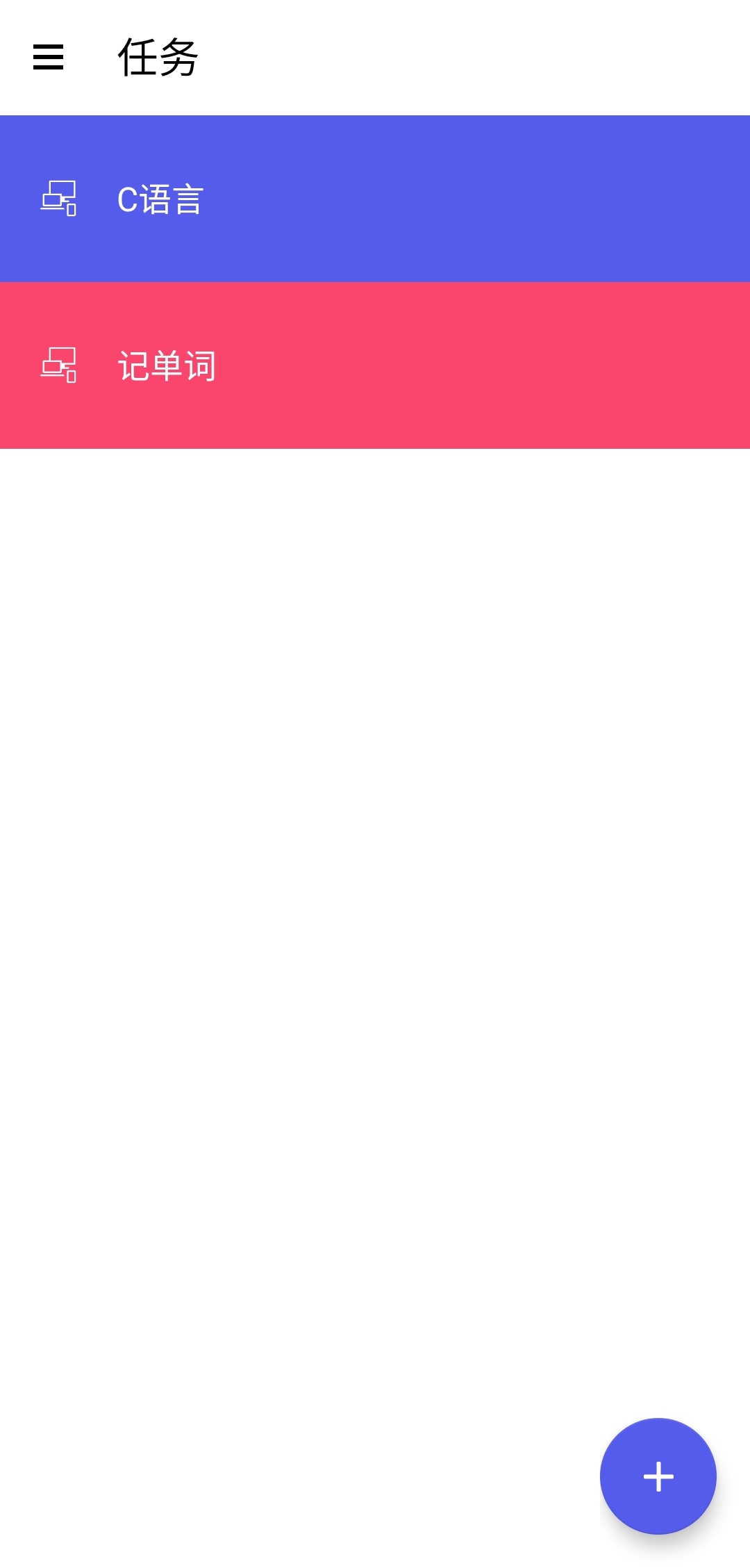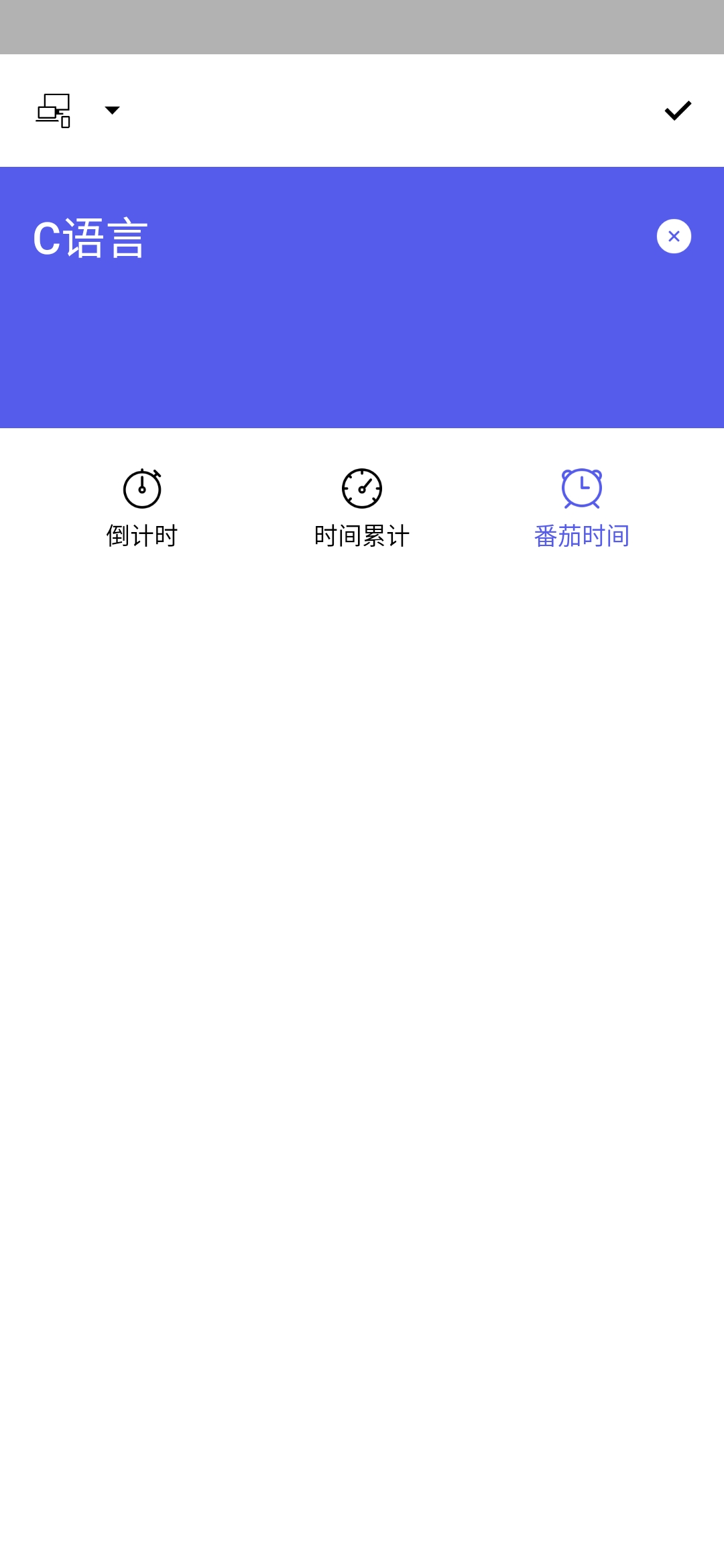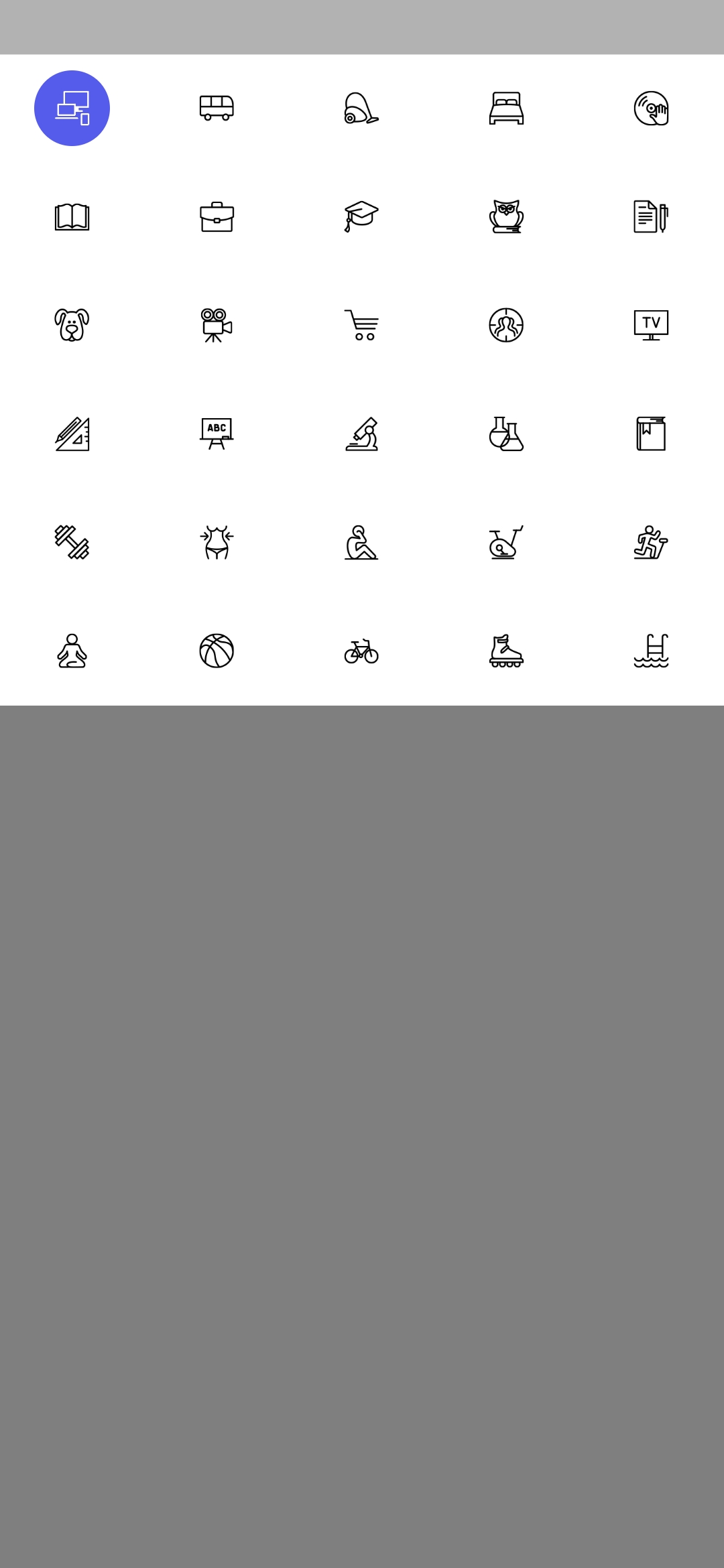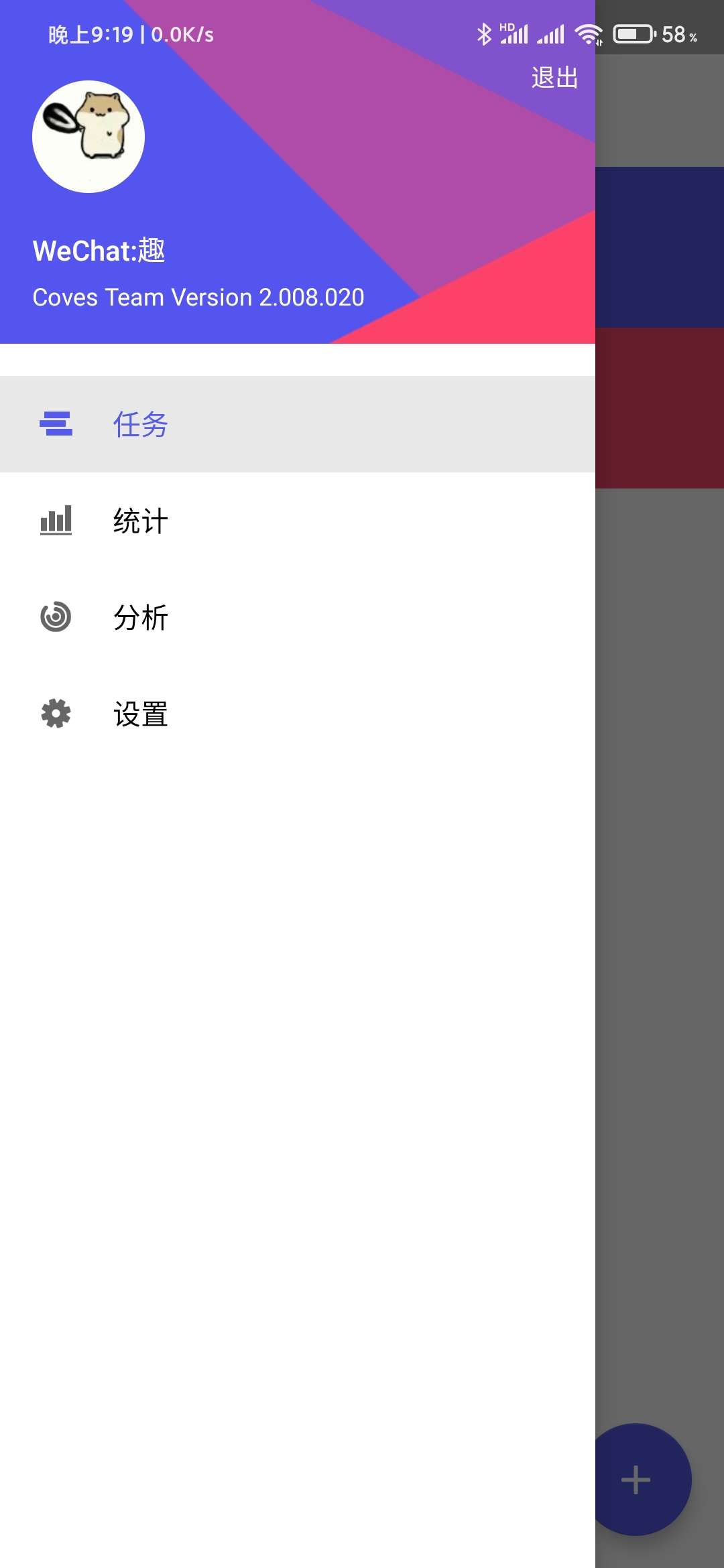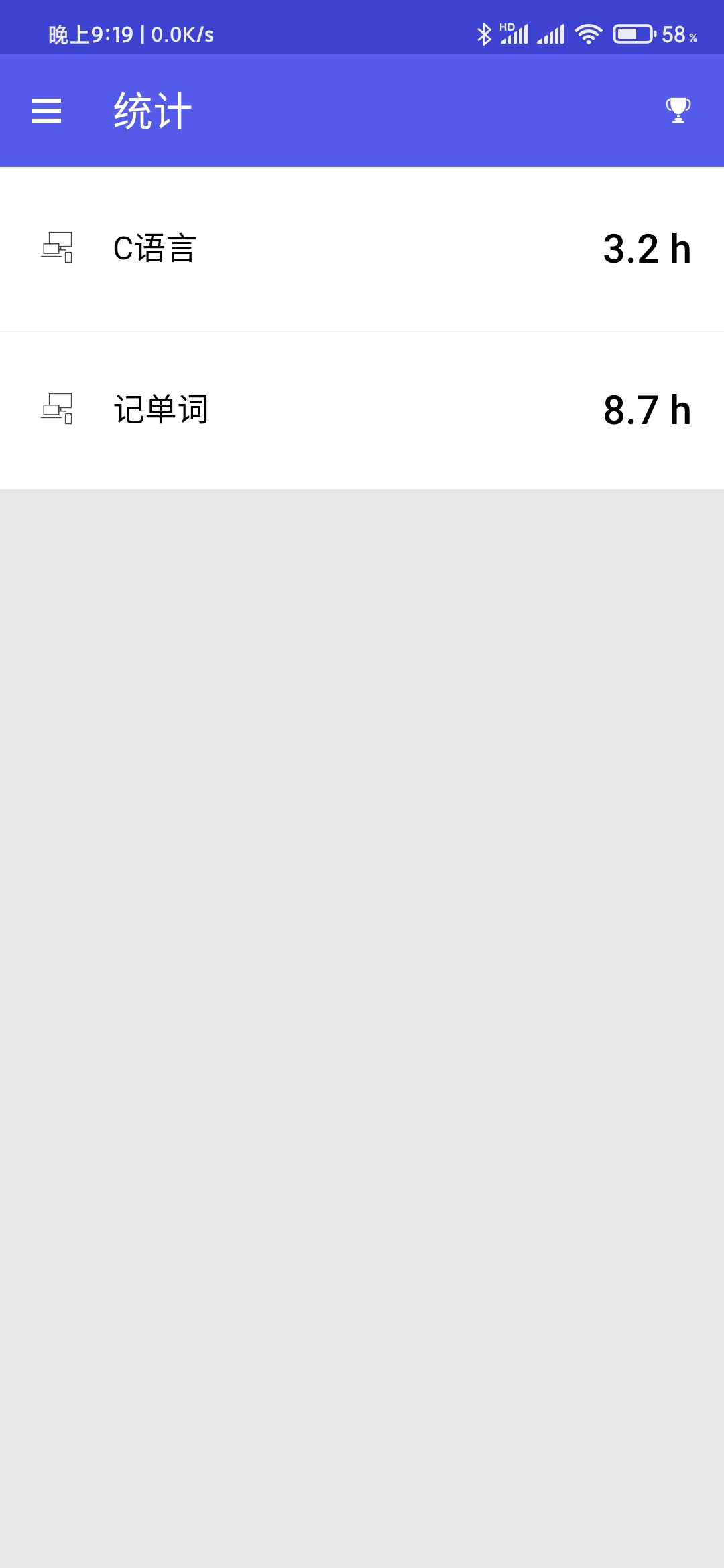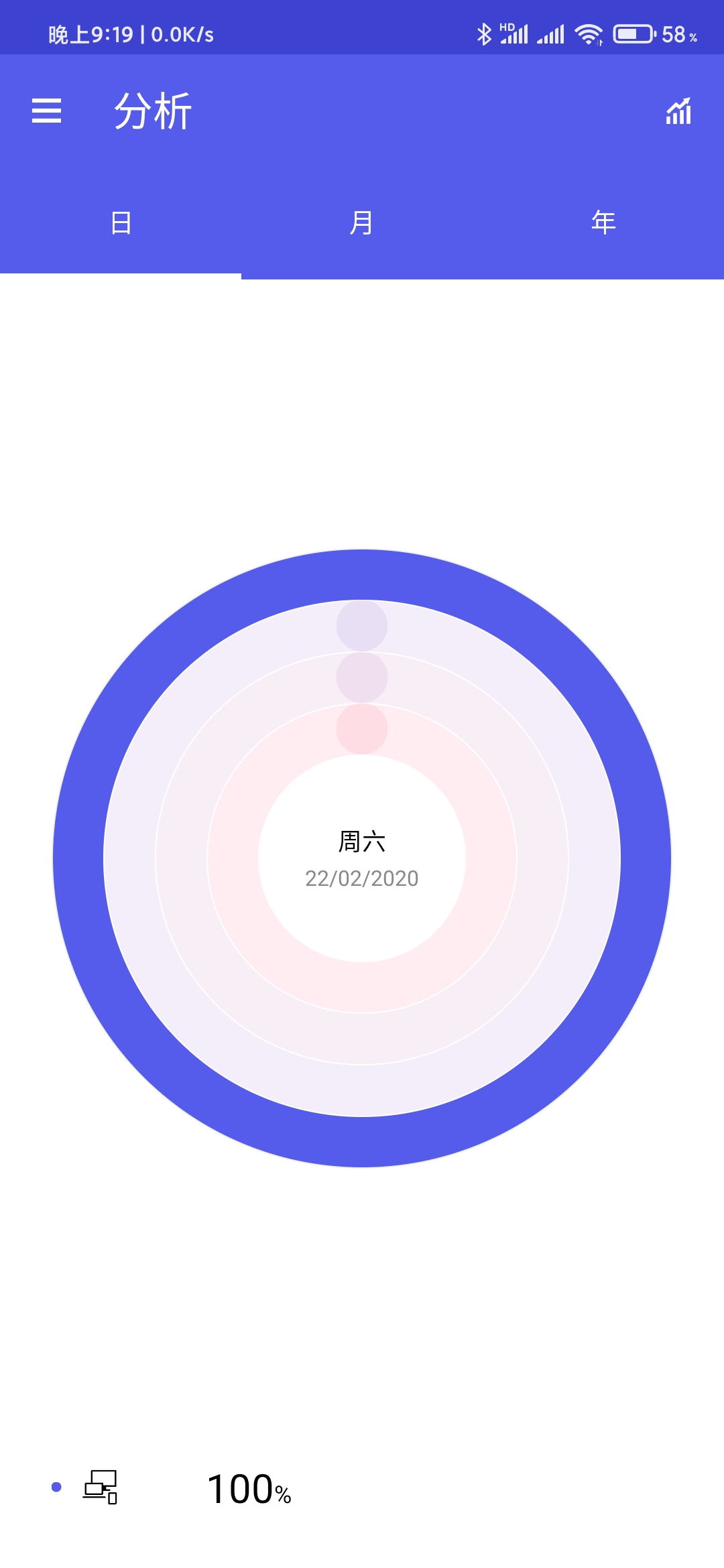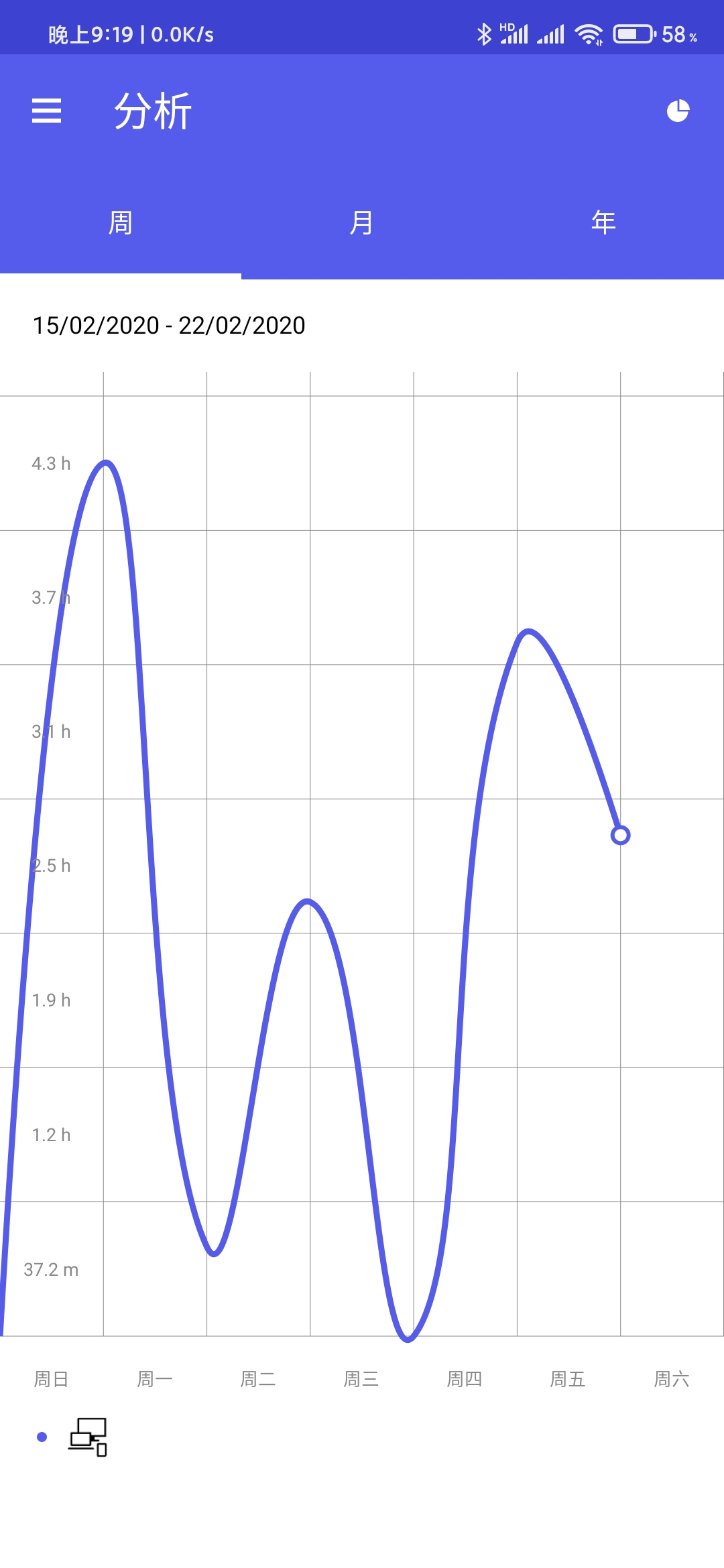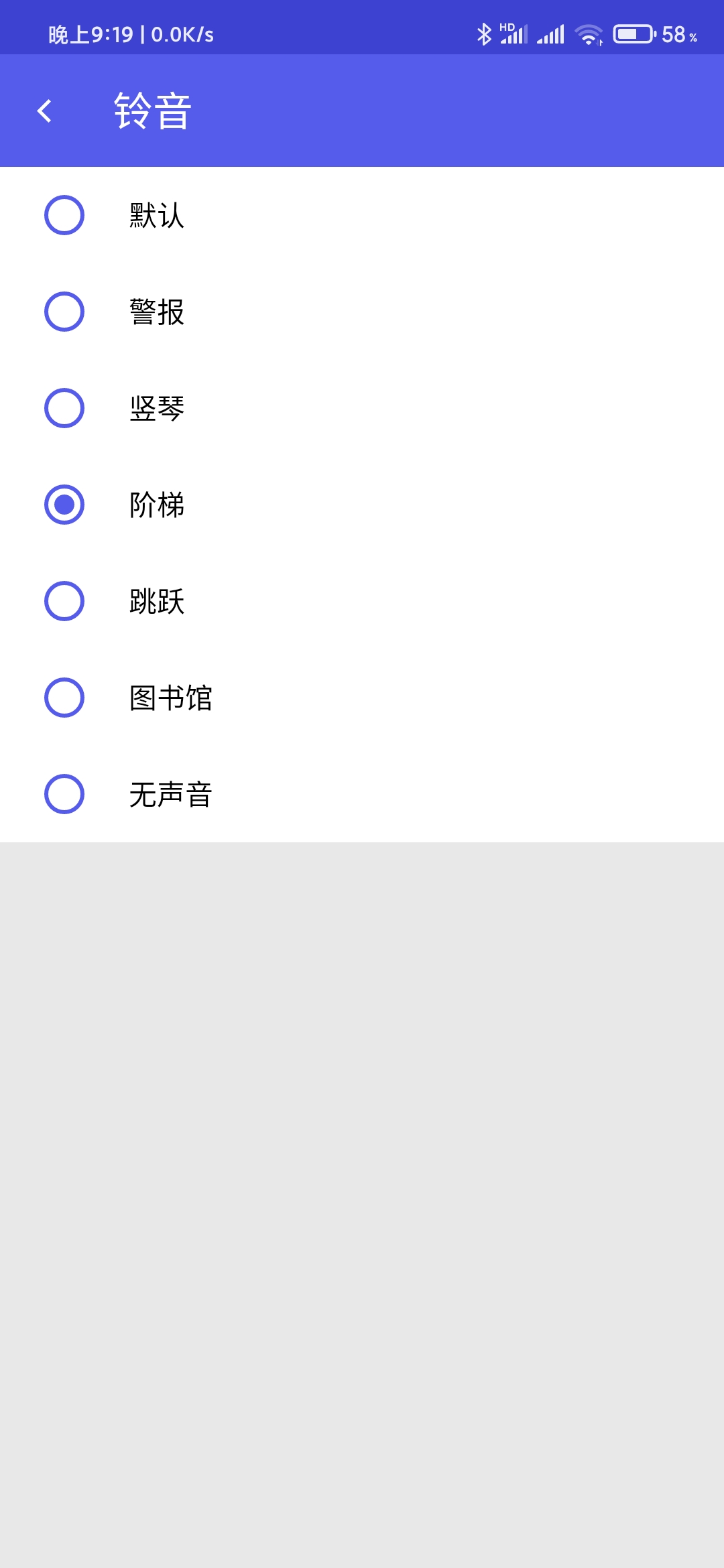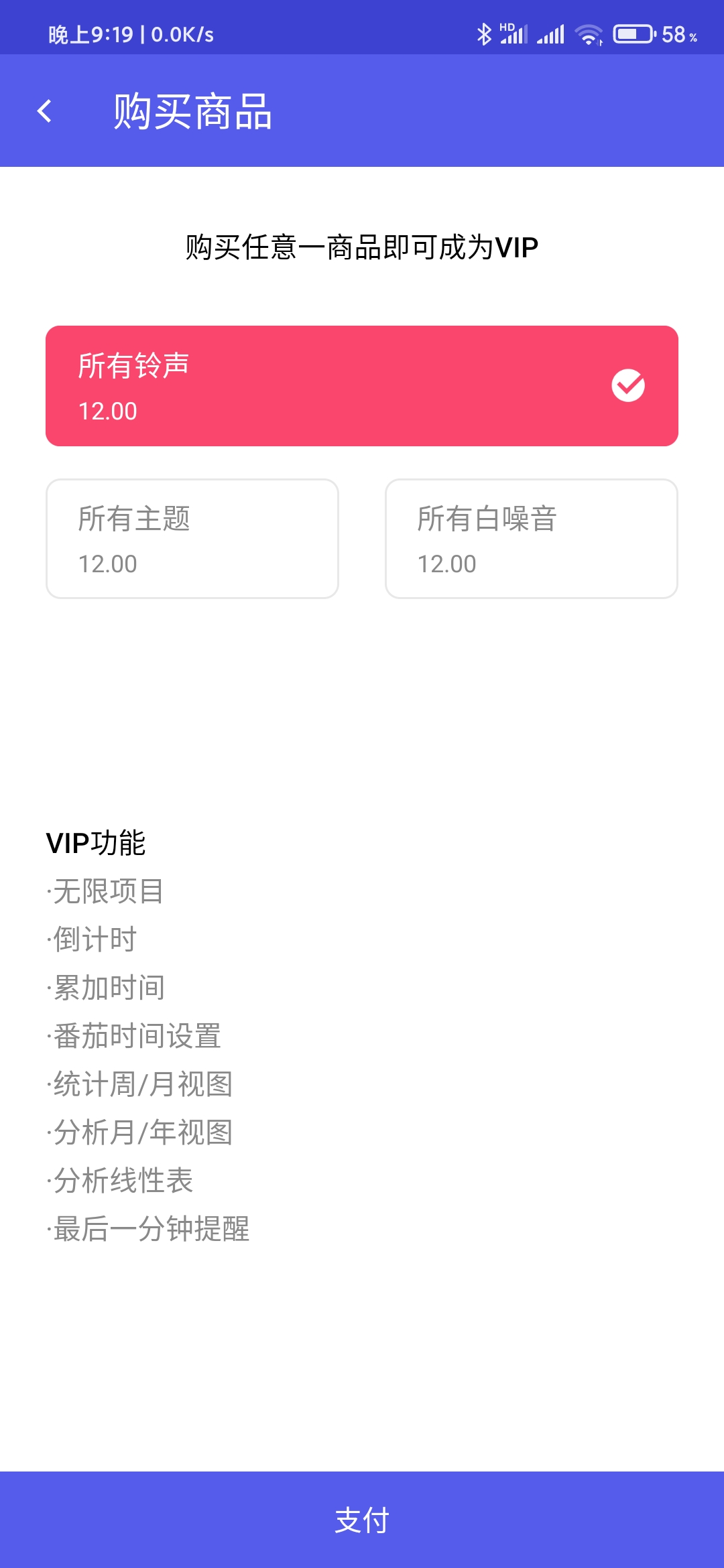最近也有朋友问我有没有啥免费好用的图床的问题,正好最近有用到Github做wiki站点的图床,那么就和大家聊一下吧,关于图床的问题。
先科普两句
什么是Github?
用过的人自然知道他是干啥的,没用过的可能听说过它的大名,全球最大的同性交友平台嘛!
哈哈,其实github是基于git的面向开源和私有代码的托管平台,全世界的程序员都聚集在这里,为世界的IT发展做贡献。
为什么要使用图床?
可能新建站的朋友不知道啥是图床,也不知道为啥要使用图床。
其实嘛,图床图床,顾名思义就是图的床嘛,也就是使用一个平台来托管我们博客上的图片,用户在访问网站的时候,图片并不是从我们的服务器展现给用户的,而是通过图床的外链,以此来减轻服务器的负担。
直观一点说,假如我们的服务器出口带宽是1m,除8就是我们从服务器上下载的速度上限。大胆点就按200k/s来算,假如我们的网页大小是50k,图片的大小是550k。当我们打开网页的时候,网页在1秒内加载完毕,剩余的带宽是150k,而图片则另外需要3秒的时间才可以加载完成,本来一秒就可以完成的事情,我们却用了3秒,当然,这只是一张图片。假如有10张的图片呢?那么时间就更长了。如果是100张呢?
一般来说,图床提供的带宽都足够的大,可以在很短的时间内加载大量的图片,在为服务器减轻负担的同时给用户带来更好的体验。
免费的图床解决方案
第三方免费图床
比如路过图床,imgurl,sm.ms之类的免费图床,图片的管理权不在我们的手中,而且我们也不能保证这个服务可以持续多久。
Github图床+Jsdelivr的CDN分发加速
Github是版本控制工具,免费为个人用户提供服务,当然也有面向团队的付费服务。免费的账号每个仓库有1G 的容量,可以放一部分我们的图片,当然这个1G容量用完还可以在新建一个仓库。这里我还是要说一句:请善待github!
熟悉github的朋友都知道,github的网站在国内慢的一批,有些朋友的移动宽带甚至直接打不开,所以就有了一个公共的CDN加速服务:jsdelivr,它提供了npm,github以及WordPress的静态资源加速服务,当然是免费的。
因为是免费加速,为广大的开发者服务,自然它也有很多的赞助商为它提供稳定的服务来给用户带来更好的服务(禁止套娃)。
关于这个方法的使用方式,我友链的博主已经提供了详细的使用方法,这里我就不再写教程了。
https://www.itrhx.com/2019/02/10/A18-free-cdn/
https://www.itrhx.com/2019/08/01/A27-image-hosting/
https://www.jsdelivr.com/

付费图床解决方案
说起付费,其实我的图床现在也基本不花钱,加入了又拍云联盟每个月有免费的15G流量和10G云存储,也足够使用了,说起来付费,也就是以后流量大了肯定会必不可少的付费。
自建图床
目前自建图床我用的程序是lsky pro,一款很优秀的免费图床程序,不过自从用了picgo之后,我就很少用我建的那个图床了。关于picgo,可以参考我的一篇文章,里面介绍了我的写作方式:
[post cid=”103”]
建议
如果考虑持久性和速度的话,自建图床无非是最好的方式,毕竟现在的云存储也不算贵,我用的又拍融合云,为我的网站带来了稳定又安全的体验,其实我也写过一篇文章介绍我的思路,这里就直接放链接吧,抠门也是一种态度,哈哈!
[post cid=”127”]
我的博客用的是云存储,最近新建的wiki站点,则完全是使用github和jsdelivr作为托管了。对了,今天有个好消息,我的备案成功了,我可以给wiki站点加上cdn了。